ADATBÁZIS-KEZELÉS ÁLTALÁNOS IRÁNYELVEK A MEGOLDÁSHOZ ÉS A JAVÍTÁSHOZ
|
|
|
- Flóra Kocsisné
- 9 évvel ezelőtt
- Látták:
Átírás
1 ADATBÁZIS-KEZELÉS ÁLTALÁNOS IRÁNYELVEK A MEGOLDÁSHOZ ÉS A JAVÍTÁSHOZ A vizsgafeladat megoldásához kizárólag a kiválasztott adatbázis-kezelő program használható. A vizsgaközpont a feladatokban szereplő mező- és objektumneveket a megoldhatóság érdekében másra cserélheti. A táblák, lekérdezések, űrlapok és jelentések létrehozása vagy módosítása során azokra a jellemzőkre, illetve tulajdonságokra, amelyekre a feladat nem tér ki, a program alapértelmezés szerinti beállításait kell alkalmazni. A rendezést kérő feladatok megoldása során, ha a rendezési irány nincs megadva, növekvő rendezést kell beállítani. Új űrlapok, illetve jelentések létrehozásakor/módosításakor a címkéknek és szövegmezőknek megfelelő szélességűeknek, a csoportszinteknek pedig azonosíthatóaknak kell lenniük. Nyomtatáskor az alapértelmezés szerinti vagy a vizsgaközpont által megjelölt nyomtatót kell használni. A központ fájlba nyomtatást is kérhet, ilyenkor a megadott helyen és névvel kell létrehozni a fájlt. A a logikai hamis (nem, false, no), míg a a logikai igaz (igen, true, yes) érték jelölésére szolgál. Az egyes részfeladatokra a feltüntetett 1 illetve 2 pont adható. A pontszámok nem oszthatók. Az elérhető maximális pontszám 32 pont. A sikeres vizsgához a vizsgázónak legalább 24 pontot kell megszereznie. A vizsgáztató ellenőrzi és a nemzetközileg meghatározott irányelveknek megfelelően értékeli a megoldást. A vizsgán semmilyen segédeszköz nem használható. A vizsgafeladat megoldásához rendelkezésre álló idő 45 perc. (Az Általános irányelvek a megoldáshoz és a javításhoz című részt a vizsga megkezdése előtt a vizsgázónak meg kell kapnia.) 1
2 1. FELADAT Nyissa meg az M5-1 adatbázist a megadott helyről! 1. Hozzon létre új adattáblát az alábbi négy mezővel, illetve tulajdonsággal! [2 pont] TermékID Szöveg (Text) 25 Tényleges eladás Szám (Number) Hosszú egész (Long integer) Év Szám (Number) Egész (Integer) Hónap Szám (Number) Bájt (Byte) 2. Állítsa be a Tényleges eladás mezőt úgy, hogy a tábla rekordjaiban a mező értéke tizedesek nélkül jelenjen meg! [1 pont] 3. Mentse az adattáblát Eladás néven! [1 pont] 4. Az Eladás tábla TermékID és a Termékek tábla Termékkód mezőjének segítségével kapcsolja össze a két adattáblát! A kapcsolat egy-a-többhöz típusú legyen! [1 pont] 5. Az előzőekben létrehozott kapcsolatra állítson be hivatkozási integritást! [1 pont] 6. Törölje a Leírás és Termékek tábla közti kapcsolatot! Zárja be a kapcsolatok karbantartására szolgáló ablakot! [1 pont] 7. Rögzítse a következő két rekordot az Eladás táblába! Zárja be a táblát! [1 pont] TermékID Tényleges eladás Év Hónap 53D Nyissa meg a Termékek táblát, és keresse meg, majd javítsa ki az XY DPad 6 nevet XY DPad 7A -ra! [1 pont] 9. Rendezze a Termékek táblát a Csoport mező szerint csökkenő rendbe! [1 pont] 10. Egészítse ki a Termékek táblát egy további mezővel a következők szerint: [1 pont] Mező neve Mező típusa Kivonás előtt 11. Nyomtassa ki a Leírás táblából csak az utolsó rekordot! [1 pont] 12. Hozzon létre egy lekérdezést a következők szerint: A lekérdezés az Árak táblából jelenítsen meg rekordokat úgy, hogy a lekérdezés eredményében minden mező megjelenjen! [1 pont] A lekérdezés eredményében csak a 2009 december utáni adatok jelenjenek meg! [2 pont] A lista legyen termékkód szerint rendezett (növekvő irányú)! [1 pont] Mentse a lekérdezést 2010 néven! [1 pont] 13. Hozzon létre egy újabb lekérdezést a következők szerint: A lekérdezés az Árak és a Termékek táblából jelenítsen meg rekordokat a következő mezőkkel: Termékek.Termékkód, Termékek.Csoport, Árak.Ár, Árak.Év, Árak.Hónap [1 pont] A lekérdezés eredményében csak az 1A csoportba tartozó termékek 2010-es adatai jelenjenek meg! [2 pont] A lista legyen Termékkód szerint rendezett (csökkenő irányú)! [1 pont] Állítson be másodlagos rendezési kulcsot a Ár mezőre! [1 pont] Mentse a lekérdezést 1A néven! [1 pont] 14. Készítsen egyszerű űrlapot a Termékek táblához! Az űrlapot Termékek néven mentse! [1 pont] 15. Nyissa meg az Árak űrlapot, majd formázza meg a fejlécben szereplő szöveget kék színnel, [1 pont] a fejlécben szereplő mezőneveket pedig félkövér stílussal! Mentse, illetve zárja be az űrlapot! [1 pont] 16. Törölje ki a Leírás nevű űrlapot! [1 pont] 17. Hozzon létre egy új jelentést a következők szerint: A jelentés az Árak táblából jelenítsen meg rekordokat az összes mezővel! [1 pont] A jelentésben megjelenő rekordok év és azon belül hónap szerint legyenek csoportosítva! [1 pont] A jelentésben az átlagos ár jelenjen meg a megfelelő helyen és azonosítható módon, csoportonként! [1 pont] Mentse a jelentést Árlista néven, majd zárja be! [1 pont] 18. A Termékek jelentés utolsó oldalának alján megjelenő dátumot helyezze az első oldal jobb felső sarkába! [1 pont] 2
3 2. FELADAT Nyissa meg az M5-2 adatbázist a megadott helyről! 1. Hozzon létre új adattáblát az alábbi két mezővel, illetve tulajdonsággal! [2 pont] Termékkód Szöveg (Text) 25 Leírás Feljegyzés (Memo) 2. Biztosítsa, hogy az új tábla a Termékkód mezőn keresztül összeköthető legyen a Termékek táblával egy-az-egyhez típusú kapcsolattal! [1 pont] 3. Mentse a táblát Leírás néven, illetve zárja be! [1 pont] 4. Kapcsolja össze a Termékek táblát a Leírás táblával a Termékkód mezőn keresztül! [1 pont] 5. Végezze el azt a beállítást, amely után a Leírás táblában nem lesz rögzíthető olyan rekord, amelynek termékkódja nem szerepel a Termékek táblában! [1 pont] 6. Nyissa meg a Termékek táblát, majd rögzítse a következő két rekordot! [1 pont] Csoport Név Termékkód 7U Új termék1 S11 7U Új termék2 S12 7. Módosítsa az XY Flatslide 40 Scanner csoportját 7U-ról C2-re! [1 pont] 8. Cserélje meg a Név és a Termékkód oszlopok sorrendjét! Zárja, illetve mentse a táblát! [1 pont] 9. Törölje a Termékek tábla Megjegyzés mezőjét! [1 pont] 10. Nyissa meg az Árak táblát, és végezze el azt a beállítást, amely után a Hónap mezőbe csak 1 és 12 közötti érték lesz bevihető! Mentse, illetve zárja be a táblát! [1 pont] 11. Végezze el az L1 nevű lekérdezésen a következő módosításokat: A lekérdezés eredményében csak a legfeljebb 1000 Ft-os termékek jelenjenek meg! [2 pont] Cserélje meg a Hónap és Év mezők sorrendjét! [1 pont] A lekérdezés a Termékkód mező szerint legyen rendezett! Mentse, illetve zárja a lekérdezést! [1 pont] 12. Hozzon létre új lekérdezést a következők szerint! A lekérdezés a Termékek táblából jelenítsen meg rekordokat a Termékkód, Csoport és Név mezőkkel! [1 pont] A lekérdezés eredményében csak a nem X betűvel kezdődő nevű termékek adatai jelenjenek meg! [2 pont] Állítson be rendezést a Csoport mező szerint! [1 pont] Futtassa a lekérdezést, majd nyomtassa ki az eredményt! [1 pont] Mentse a lekérdezést Nem X néven, majd zárja be! [1 pont] 13. Törölje az L2 lekérdezést! [1 pont] 14. Hozzon létre egyszerű űrlapot a Termékek tábla rekordjainak kezeléséhez! [1 pont] 15. Nyissa meg az Árak űrlapot, majd végezze el az alábbi módosításokat: Helyezze el a hiányzó Hónap mezőt a megfelelő helyre! [1 pont] Kapcsolja ki vagy törölje azt a szűrési beállítást, amely korlátozza az űrlapon megjelenő rekordok körét! [1 pont] Mentse, illetve zárja az űrlapot! [1 pont] 16. Hozzon létre egy új jelentést a következők szerint: A jelentés a Termékek táblából jelenítsen meg rekordokat az összes mezővel! [1 pont] A jelentés fejlécében a Termékek listája szöveg legyen olvasható! [1 pont] Állítson be fekvő tájolást! [1 pont] Mentse a jelentést Termék néven, majd zárja be! [1 pont] 17. Nyomtassa ki a Terméklista jelentés első oldalát! [1 pont] 18. Indítsa el az alkalmazás beépített Súgóját, majd keresse meg a számított mező létrehozása témakört! A leírás utolsó szavát írja ide! [1 pont] 3
4 3. FELADAT Nyissa meg az M5-3 adatbázist a megadott helyről! 1. Hozzon létre új adattáblát az alábbi négy mezővel, illetve tulajdonsággal! [2 pont] TermékID Szöveg (Text) 25 Tervezett eladás Szám (Number) Hosszú egész (Long integer) Év Szám (Number) Egész (Integer) Hónap Szám (Number) Bájt (Byte) 2. Mentse az adattáblát Eladás néven! [1 pont] 3. Az Eladás tábla TermékID és a Termékek tábla Termékkód mezőjének segítségével kapcsolja össze a két adattáblát! A kapcsolat egy-a-többhöz típusú legyen! [1 pont] 4. Oldja meg, hogy az Eladás táblába ne kerülhessen be olyan TermékID, amely hiányzik a Termékek táblából! [1 pont] 5. Jelenítse meg az adatbázisban lévő kapcsolatokat, majd végezze el azt a beállítást, amely után lehetségessé válik a törlés a Termékek táblából akkor is, ha a törölt rekordhoz tartozik rekord az Akció táblában! [1 pont] 6. Korlátozza az Akció táblába bevihető mennyiségi értékeket úgy, hogy azok 10 és 1000 közé essenek! [1 pont] 7. Rögzítse a következő két rekordot az Akció táblába! [1 pont] Termékkód Első nap Utolsó nap Mennyiség K K Rendezze a rekordokat az utolsó nap szerint csökkenő rendbe! Zárja, illetve mentse a táblát! [1 pont] 9. Nyissa meg a Termékek táblát! Keresse meg, majd törölje ki a U printer Paper nevű terméket! [1 pont] 10. Minden oszlop szélességét növelje meg! Zárja be, illetve mentse a táblát! [1 pont] 11. Hozzon létre egy lekérdezést a következők szerint: A lekérdezés eredményében az Akció tábla Termékkód mezője jelenjen meg! [1 pont] Állítsa be azt a feltételt, amellyel csak azok a rekordok jeleníthetők meg, amelyekhez aktuális akció kapcsolódik (vagyis az aktuális dátum az első nap és az utolsó nap közé esik)! [2 pont] Állítson be az első nap szerinti növekvő rendezést! [1 pont] Mentse a lekérdezést Aktuális néven! [1 pont] 12. Módosítsa az L1 nevű lekérdezést a következők szerint: A lekérdezés kizárólag a maximum négy számjegyű árakat tartalmazó rekordokat jelenítse meg, de azok közül is csak azokat, ahol a TermékID K betűvel kezdődik! [2 pont] Fordítsa meg a beállított rendezési irányt! Mentse, illetve zárja a lekérdezést! [1 pont] 13. Módosítsa az L2 nevű lekérdezést a következők szerint: A lekérdezés eredményében jelenjen meg a Termékkód is! [1 pont] Fordítsa meg a beállított rendezési irányt! [1 pont] Futtassa a lekérdezést, majd nyomtasson ki 3 tetszőleges rekordot! Mentse, illetve zárja a lekérdezést! [1 pont] 14. Készítsen egyszerű űrlapot a Termékek táblához, majd mentse Termékek néven! [1 pont] 15. Nyissa meg az Akció űrlapot, majd végezze el az alábbi módosításokat! A fejlécben szereplő címkét szélesítse meg és zárja a bal oldalhoz! [1 pont] A mennyiségi adatok ezres tagolással, tizedesek nélkül jelenjenek meg! Mentse, illetve zárja be az űrlapot! [1 pont] 16. Vigye be az Akció űrlap segítségével az alábbi rekordot a következő adatokkal: [1 pont]: Termékkód Első nap Utolsó nap Mennyiség R Módosítsa a Terméklista jelentést a következők szerint: A fejlécben szereplő feliratot írja át Termékek -ről Terméklistá -ra! [1 pont] A jelentésben megjelenő rekordok a Csoport mező szerint legyenek csoportosítva! [1 pont] A csoportok végén jelenjen meg (azonosítható módon), hogy a csoporton belül mennyi termék van! Mentse, illetve zárja a jelentést! [1 pont] 18. Hozzon létre egy új jelentést a következők szerint: A jelentés az Akció táblából jelenítsen meg rekordokat a következő mezőkkel: Termékkód, Első nap, Utolsó nap, Mennyiség! [1 pont] A jelentés táblázatos elrendezésű legyen! [1 pont] Mentse a jelentést Akció néven, majd zárja be! [1 pont] 4
5 4. FELADAT 1. Hozzon létre új adatbázist a megadott néven a megadott helyre a következők szerint: Az adatbázis tartalmazzon egy Partnerek nevű táblát! [1 pont] A Partnerek tábla a következő szerkezetű legyen: [2 pont] Vezetéknév Szöveg (Text) 25 Keresztnév Szöveg (Text) 25 Születési idő Dátum (Date) ECDL bizonyítvány Kód Számláló (Counter) Hosszú egész (Long integer) 2. Rögzítse a következő két rekordot a Partnerek táblába! Zárja, illetve mentse az adatbázist! [1 pont] Vezetéknév Keresztnév Születési idő ECDL bizonyítvány Schwarz Attila Weis Andrea Nyissa meg az M5-4 adatbázist a megadott helyről! 3. Kapcsolja össze a Termékek és Akció táblát a Termékkód mezőn keresztül! A kapcsolat típusa egy-a-többhöz legyen! [1 pont] 4. Végezze el azt a beállítást, amely után a Termékek tábla Termékkód mezőjének változása átírja az Akció tábla Termékkód mezőjét! [1 pont] 5. Indexelje a Termékek tábla Csoport mezőjét az ismétlődések megengedésével! [1 pont] 6. Csökkentse a Termékek tábla Név mezőjének hosszát 255-ről 150 karakterre! [1 pont] 7. Nyissa meg a Termékek táblát, majd oldja meg szűréssel, hogy azok a sorok, ahol a Régiókód üres, ne látszódjanak! [1 pont] 8. Módosítsa az oszlopok sorrendjét úgy, hogy a Termékkód legyen az első! [1 pont] 9. Keresse meg, majd javítsa át az XY 17 Bricolor Ink Cartridge E -t XY 17 Tricolor Ink Cartridge E -re! Mentse, illetve zárja be a táblát! [1 pont] 10. Hozzon létre egy lekérdezést a következők szerint: A lekérdezés eredményében a Termékek tábla Csoport, Név és Termékkód mezője, valamint a Régió tábla Régió mezője szerepeljen! [1 pont] Oldja meg, hogy minden termék a megfelelő régiónévvel jelenjen meg! [1 pont] Állítsa be azt a feltételt, amellyel csak a következő régióhoz tartozó adatok jelennek meg: Európa, Kanada, Kína [2 pont] Állítson be név szerinti rendezést! [1 pont] Mentse a lekérdezést EKK néven! [1 pont] 11. Módosítsa az L1 nevű lekérdezést a következők szerint: A lekérdezés eredményében minden akció szerepeljen korlátozás nélkül! [1 pont] A rekordok mennyiség szerinti csökkenő rendezettséggel jelenjenek meg! [1 pont] Futtassa a lekérdezést, majd csökkentse minden oszlop szélességét úgy, hogy az adatok láthatóak maradjanak! [1 pont] Nyomtassa ki a lekérdezés által megjelenített rekordokat! Mentse, illetve zárja a lekérdezést! [1 pont] 12. Törölje az L2 nevű lekérdezést! [1 pont] 13. Készítsen űrlapot az Akció táblához, majd mentse Akció néven! [1 pont] 14. Nyissa meg az Árak űrlapot, majd végezze el az alábbi módosításokat! A fejlécben szereplő Prices címet cserélje le Árak -ra, és tegye fehér színűvé! [1 pont] Végezze el azt a szűrési beállítást, amely után az űrlapon csak a márciusi árakhoz tartozó adatok jelennek meg! [1 pont] Rendezze az űrlapon megjelenő rekordokat termékkód szerint csökkenő rendbe! Mentse, illetve zárja be az űrlapot! [1 pont] 15. Nyomtassa ki a Termékek jelentést! [1 pont] 16. Hozzon létre új jelentést a következők szerint: A jelentés az L3 lekérdezésből jelenítsen meg rekordokat a következő mezőkkel: Régió, Csoport, Termékkód, Név! [1 pont] A jelentés táblázatos elrendezésű legyen! [1 pont] A rekordok régió szerinti csoportosítással jelenjenek meg! [1 pont] A jelentés legyen fekvő tájolású! [1 pont] Mentse a jelentést L3 JELENTÉS néven, majd zárja be! [1 pont] 5
6 5. FELADAT 1. Hozzon létre új adatbázist a megadott néven a megadott helyre a következők szerint: Az adatbázis tartalmazzon egy Szerződések nevű táblát! [1 pont] A Szerződések tábla a következő szerkezetű legyen: [2 pont] Cég Szöveg (Text) 30 Megnevezés Szöveg (Text) 250 Dátum Dátum (Date) Fix időtartam Szerződésszám Számláló (Counter) Hosszú egész (Long integer) 2. Tegye a Szerződésszám mezőt elsődleges kulccsá! Mentse, illetve zárja be az adatbázist! [1 pont] Nyissa meg az M5-5 adatbázist a megadott helyről! 3. Szüntesse meg a kapcsolatot a Termékek és az Akció tábla között! [1 pont] 4. A Termékek és az Árak tábla közti kapcsolatot állítsa be úgy, hogy ne lehessen olyan rekordot törölni a Termékek táblából, amelyhez egy vagy több rekord tartozik az Árak táblában! [1 pont] 5. Gondoskodjon róla, hogy az aktuálisnál korábbi dátumot ne lehessen bevinni az Akció tábla Első nap mezőjébe! [1 pont] 6. Végezze el azt a beállítást, amely után az Árak táblában szereplő árak tizedesek nélkül jelennek meg! [1 pont] 7. Rögzítse a következő két rekordot az Árak táblába: [1 pont] TermékID Ár Év Hónap 54W 6 000,00 Ft W 6 200,00 Ft Rendezze a Árak tábla rekordjait ár szerinti rendbe! [1 pont] 9. Kapcsoljon ki minden látható eszköztárat! (Ha egy eszköztár sem látható, akkor tegyen egyet láthatóvá!) Mentse, illetve zárja a táblát! [1 pont] 10. Hibásan került rögzítésre a K83-as termék márciusi adata. Törölje a rekordot az Árak táblából! [1 pont] 11. Nyomtassa ki az L2 lekérdezés első három rekordját! [1 pont] 12. Hozzon létre egy lekérdezést a következők szerint: A lekérdezés eredményében a Termékek tábla minden mezője jelenjen meg! [1 pont] Állítsa be azt a feltételt, amellyel megmutathatja, mely termékekhez nem került kitöltésre a Régiókód! [2 pont] A lekérdezés eredménye név szerinti rendezéssel jelenjen meg! [1 pont] Mentse a lekérdezést NRK néven! [1 pont] 13. Módosítsa az L1 nevű lekérdezést a következők szerint: A lekérdezés forrása az Akció és a Termékek tábla. A lekérdezés azokat a termékeket mutassa meg az Akció táblából, amelyekhez tartozik régiókód, de az nem 6-os! [2 pont] A lekérdezés ne tartalmazzon rendezési beállítást! [1 pont] A lekérdezés ne tartalmazza a Mennyiség mezőt! Mentse, illetve zárja be a lekérdezést! [1 pont] 14. Törölje ki az L3 nevű lekérdezést! [1 pont] 15. Készítsen űrlapot a következők szerint: [1 pont] Az űrlap a Termékek tábla rekordjainak kezelésére legyen alkalmas, és a Régiókód mezőn kívül minden mezőt tartalmazzon! [1 pont] Az űrlap oszlopos elrendezésű legyen! [1 pont] Mentse az űrlapot T néven, majd zárja be! [1 pont] 16. Hozzon létre egy új jelentést a következők szerint: A jelentés az L4 lekérdezésből jelenítsen meg rekordokat a következő mezőkkel: Régió.Régió, Termékek.Termékkód, Termékek.Név! [1 pont] A rekordok régió szerinti csoportosítással jelenjenek meg! [1 pont] A jelentés utolsó oldalának láblécében szerepeljen a Készítette: xy szöveg (xy helyére a saját nevét írja)! [1 pont] Nyomtassa ki a jelentés első oldalát! [1 pont] Mentse a jelentést L4 JELENTÉS néven, majd zárja be! [1 pont] 6
7 6. FELADAT Nyissa meg az M5-6 adatbázist a megadott helyről! 1. Hozzon létre új adattáblát az alábbi öt mezővel, illetve tulajdonsággal! [2 pont] Termékkód Szöveg (Text) 25 Tényleges eladás Szám (Number) Hosszú egész (Long integer) Tervezett eladás Szám (Number) Hosszú egész (Long integer) FY Szám (Number) Egész (Integer) Jóváhagyott 2. Állítson be indexet az FY mezőre ismétlődés engedélyezésével! [1 pont] 3. Mentse az adattáblát Eladás néven! [1 pont] 4. Az Eladás tábla Termékkód és a Termékek tábla Termékkód mezőjének segítségével kapcsolja össze a két adattáblát! A kapcsolat egy-a-többhöz típusú legyen! [1 pont] 5. Az előzőekben létrehozott kapcsolat olyan legyen, hogy ne lehessen olyan termékkóddal rekordot rögzíteni az Eladás táblában, amely termékkód nem szerepel a Termékek táblában! [1 pont] 6. Rögzítsen két rekordot az Árak táblába! A TermékID-t szabadon választhatja a Termékek tábla Termékkód mezőjéből, az Év és a Hónap mezők értékei az aktuális év és hónap adatai legyenek, míg az ár mindkét esetben 1000 Ft legyen! Zárja be a táblát! [1 pont] 7. Nyissa meg a Termékek táblát! Törölje az alábbi rekordot: [1 pont] Csoport Név Termékkód Régiókód C2 XY Plotter D5000 EW 5 8. Rendezze a Termékek tábla rekordjait régiókód szerint növekvő rendbe! [1 pont] 9. Az alábbi csoportokba tartozó termékek ne jelenjenek meg a képernyőn: 5T, 1A [1 pont] 10. A Név oszlopot szélesítse meg annyira, hogy a jelenlegi leghosszabb adat is elférjen benne! Mentse, illetve zárja a táblát! [1 pont] 11. Hozzon létre egy lekérdezést a következők szerint: A lekérdezés forrása a Termékek és a Régió tábla legyen! A lekérdezés eredményében a Termékek tábla Név és Termékkód mezője, valamint a Régió tábla Régió mezője jelenjen meg! [1 pont] Állítson be olyan feltételt, amellyel azon rekordok jeleníthetők meg, ahol a régió nem Európa, de nem is Dél- Amerika! [2 pont] A lista legyen név szerint rendezett (növekvő irányú)! [1 pont] Mentse a lekérdezést RÉGIÓK néven! [1 pont] 12. Módosítsa az L5-ös lekérdezést a következők szerint: A lekérdezés eredményében csak azok a rekordok jelenjenek meg a Termékek táblából, amelyekhez 400-nál nagyobb, de 700-nál kisebb mennyiség tartozik az Akció táblában! [2 pont] A lekérdezés eredményében ne szerepeljen a Régiókód mező! [1 pont] A lista legyen a Csoport mező szerint rendezett! Mentse, illetve zárja a lekérdezést! [1 pont] 13. Fordítsa meg az L1 lekérdezésben beállított rendezési irányt az adott mezőre! [1 pont] 14. Nyomtassa ki az L1 lekérdezés által megjelenített rekordokat! [1 pont] 15. Nyissa meg a Termékek űrlapot, majd végezze el az alábbi módosításokat! Helyezze el a fejlécben a Termékek feliratot! [1 pont] Az űrlap jelenleg nem mutat minden rekordot (csak az X-szel kezdődő termékeket). Oldja meg, hogy az űrlapon minden rekord láthatóvá váljon! [1 pont] Rendezze az űrlapon megjelenő rekordokat csoport szerint növekvő rendbe! Mentse, illetve zárja az űrlapot! [1 pont] 16. Hozzon létre egy új űrlapot a Régió tábla karbantartására! Mentse az űrlapot Régió néven! [1 pont] 17. Hozzon létre jelentést a következők szerint: A jelentés a Termékek táblából jelenítsen meg rekordokat az összes mezővel! [1 pont] A jelentésben megjelenő rekordok a Csoport mező szerint legyenek csoportosítva! [1 pont] A jelentést mentse TermékMaxÁrak néven, majd zárja be! [1 pont] 18. Módosítsa a Termékek jelentést a következők szerint: Változtassa a tájolást fekvőről állóra! [1 pont] A jelentésben jelenjen meg csoportonként a legmagasabb ár a megfelelő helyen és azonosítható módon! [1 pont] A TermékID-k dőlten jelenjenek meg! Mentse, illetve zárja a jelentést! [1 pont] 7
8 7. FELADAT Nyissa meg az M5-7 adatbázist a megadott helyről! 1. Hozzon létre új adattáblát az alábbi három mezővel, illetve tulajdonsággal! [2 pont] Típus Szám (Number) Bájt (Byte) Megnevezés Szöveg (Text) 12 Megnevezés2 Szöveg (Text) A Típus mező legyen elsődleges kulcs! [1 pont] 3. Mentse az adattáblát Dokumentumlista néven! [1 pont] 4. Rögzítse a következő négy rekordot a Dokumentumlista táblába! Mentse, illetve zárja a táblát! [1 pont] Típus Megnevezés Megnevezés2 1 fax fax nyomtatvány form 4 emlékeztető memo 5. A Dokumentum és Dokumentumlista táblákat kapcsolja össze a Típus mezőn keresztül! [1 pont] 6. Az előzőekben létrehozott kapcsolatra állítson be hivatkozási integritást! [1 pont] 7. A Munkatárs táblát egészítse ki új mezővel a következők szerint, majd mentse, illetve zárja a táblát! [1 pont] Mező neve Mező típusa ECDL bizonyítvány 8. Nyissa meg a Küldemények táblát, majd szélesítse meg a Tárgy oszlopot annak érdekében, hogy a leghosszabb adat is olvasható legyen! [1 pont] 9. Javítsa ki a Repjegy rendelés Bristol tárgyat Repjegy rendelés Boston -ra! [1 pont] 10. Rendezze a rekordokat a címzett szerint növekvő rendbe! Mentse, illetve zárja a táblát! [1 pont] 11. Hozzon létre egy lekérdezést a következők szerint: A lekérdezés mutassa meg azokat a fax- és nyomtatványküldeményeket (a fax típus kódja 1-es, a nyomtatványé 3-as), amelyek tárgya a Szobafoglalás -sal kezdődik! [2 pont] A lekérdezés eredményében a küldő neve (Munkatárs.Név), a küldemény sorszáma (Küldemények.Sorszám) a küldemény dátuma (Küldemények.Dátum) és tárgya (Küldemények.Tárgy) jelenjen meg! [1 pont] Állítson be rendezést a Dátum mező szerint úgy, hogy a legkorábbi dátum kerüljön a lista végére! [1 pont] Mentse a lekérdezést Szobafoglalás néven, illetve zárja be! [1 pont] A lekérdezés csak azokat a rekordokat mutassa meg a Küldemények táblából, ahol a Megjegyzés mező értéke üres, ugyanakkor a küldési időpont (Dátum mező) második félévi dátumot mutat! [2 pont] A lekérdezés eredményében a minden mező csak egyszer jelenjen meg! Mentse, illetve zárja a lekérdezést! [1 pont] 13. Módosítsa az L2 lekérdezést a következők szerint: A lekérdezés eredményében a küldemény angol megnevezése is jelenjen meg (Megnevezés2)! [1 pont] Törölje a Dátum mezőhöz beállított feltételt! [1 pont] Futtassa a lekérdezést, majd nyomtassa ki csak az első 5 rekordot! Mentse, illetve zárja a lekérdezést! [1 pont] 14. Készítsen egyszerű, oszlopos elrendezésű űrlapot a Küldemények táblához! Az űrlapot Küldemény néven mentse! [1 pont] 15. Nyissa meg a Küldemények űrlapot, majd végezze el az alábbi módosításokat! A fejlécbe írja be 32 pontos betűnagysággal: Küldemények! [1 pont] Korlátozza az űrlapon megjelenő rekordok körét úgy, hogy a D6-os nyilvántartású rekordok ne legyenek láthatóak! [1 pont] Nyomtassa ki az űrlapon megjeleníthető legelső rekordot! Mentse, illetve zárja be az űrlapot! [1 pont] 16. Nyissa meg a Küldemények jelentést! Állítsa át fekvő tájolásúra [1 pont] 17. Végezze el a következő módosításokat a Küldemények jelentésen: Módosítsa a csoportosítási beállítást úgy, hogy a rekordok megnevezés szerint kerüljenek bontásra! [1 pont] A csoportfejlécben kizárólag a Megnevezés mező tartalma jelenjen meg! [1 pont] A fejlécben szereplő L3 címet javítsa Küldemények (L3) -ra! Mentse, illetve zárja a jelentést! [1 pont] 18. Hozzon létre egy új jelentést, amely a Munkatárs táblából jeleníti meg a neveket! [1 pont] 19. Mentse a jelentést Munkatársak néven, majd zárja be! [1 pont] 8
9 8. FELADAT Nyissa meg az M5-8 adatbázist a megadott helyről! 1. Hozzon létre új adattáblát az alábbi három mezővel, illetve tulajdonsággal! [2 pont] Kód Szám (Number) Hosszú egész (Long integer) Rendszám Szöveg (Text) 6 Dátum Dátum 2. A Kód mező legyen elsődleges kulcs! [1 pont] 3. Végezze el azt a beállítást, amellyel elejét veheti annak, hogy a Rendszám mezőbe ismétlődő értékek kerüljenek! [1 pont] 4. Mentse az adattáblát Autópark néven! [1 pont] 5. Kapcsolja össze az Autópark és a Munkatárs táblát a Kód mező segítségével! A kapcsolat egy-az-egyhez típusú legyen! [1 pont] 6. Végezze el azt a beállítást, amely után a Munkatárs táblából való rekordtörlés automatikusan maga után vonja az Autópark kapcsolódó rekordjának törlését is! [1 pont] 7. Rögzítse a következő két rekordot az Autópark táblába! Mentse, illetve zárja a táblát! [1 pont] Kód Rendszám Dátum 16 XYZ XZY Egészítse ki a Munkatárs táblát új mezővel a következők szerint, majd mentse, illetve zárja a táblát! [1 pont] Mező neve Mező típusa ECDL AM5 9. Nyissa meg a Munkatársak táblát és rendezze a rekordokat a Név mező szerint csökkenő rendbe! [1 pont] 10. Törölje Werschitz Ottó nevét végérvényesen az adattáblából! [1 pont] 11. Nyissa meg a Kérdés táblát, majd a Válasz mezőbe adja meg rövid válaszát a következő kérdésre: Milyen következményekkel jár, ha egy adattábla mezőjének hosszát csökkentjük? [1 pont] 12. Hozzon létre egy lekérdezést a következők szerint: A lekérdezés mutassa meg a Küldemény táblából azokat az emlékeztető és levél küldeményeket (az emlékeztető típus kódja 4-es, a levélé 2-es), amelyeknél a Nyilvántartás mező kitöltetlen! [2 pont] A lekérdezés eredményében jelenjen meg a küldő neve (Munkatárs.Név), a küldemény sorszáma (Küldemény.Sorszám), dátuma (Küldemény.Dátum) és tárgya (Küldemény.Tárgy)! [1 pont] Állítson be rendezést a Dátum mező szerint úgy, hogy a legutóbbi dátum kerüljön a lista végére! [1 pont] Mentse a lekérdezést Nyilvántartás24 néven, illetve zárja be! [1 pont] 13. Módosítsa az L1 lekérdezést a következők szerint: A lekérdezés forrásához adja hozzá a Munkatárs táblát is! [1 pont] Csak azokat a nyomtatványokat mutassa meg a Küldemény táblából, amelyek küldője Fehér Orsolya volt! Mentse, illetve zárja a lekérdezést! [2 pont] 14. Módosítsa az L2 lekérdezést a következők szerint: A lekérdezés eredményében a Sorszám mező is jelenjen meg, mégpedig az első helyen! Mentse illetve zárja a lekérdezést! [1 pont] Törölje a Dátum mezőt a beállított feltétellel együtt! [1 pont] Gondoskodjon róla, hogy a lista a küldő munkatársak neve szerint rendezve jelenjen meg! [1 pont] 15. Készítsen egyszerű, táblázatos elrendezésű űrlapot a Küldeménytípus táblához! Az űrlapot Küldeménytípus néven mentse! [1 pont] 16. Nyissa meg a Küldemények űrlapot, majd végezze el az alábbi módosításokat! Írja be a fejlécbe 32 pontos betűnagysággal: Küldemények! [1 pont] Formázza meg a sárga hátterű szövegmezőket félkövér stílussal! [1 pont] Nyomtassa ki az űrlapon megjeleníthető negyvenedik rekordot! Mentse, illetve zárja be az űrlapot! [1 pont] 17. Módosítsa a Munkatárs nevű jelentést úgy, hogy a lista névsorba rendezve jelenjen meg! Mentse, illetve zárja a jelentést! [1 pont] 18. Végezze el a következő módosításokat a Küldemények jelentésen: Módosítsa a csoportosítási beállítást úgy, hogy a rekordok a Dátum mező szerint kerüljenek bontásra! [1 pont] A jelentést egészítse ki a Nyilvántartás mezővel! [1 pont] A fejlécben szereplő cím betűszíne legyen fekete! Mentse, illetve zárja a jelentést! [1 pont] 19. Törölje az L3 jelentést! [1 pont] 9
10 9. FELADAT Nyissa meg az M5-9 adatbázist a megadott helyről! 1. Hozzon létre új adattáblát az alábbi három mezővel, illetve tulajdonsággal! [2 pont] Kód Szám (Number) Hosszú egész (Long integer) Belépőkártya Szöveg (Text) 6 Kiadás dátuma Dátum 2. Végezze el azt a beállítást, amellyel elejét veheti annak, hogy a Kód és a Belépőkártya mezőbe ismétlődő értékek kerüljenek! [1 pont] 3. Mentse az adattáblát Belépő néven! [1 pont] 4. Kapcsolja össze a Munkatárs és a Belépő táblát anélkül, hogy új mezőket hozna létre! A kapcsolat egy-az-egyhez típusú legyen! [1 pont] 5. Végezze el azt a beállítást, amely után a Munkatárs táblából nem lehetséges olyan rekordot eltávolítani, amelyhez legalább egy rekord tartozik a Belépő táblában! [1 pont] 6. Nyissa meg a Küldemény táblát, majd törölje az összes olyan küldemény rekordját, amelynek a címzettje a SpacePort! [1 pont] 7. Törölje a Kérdés és a Kérdések tábla közti kapcsolatot! [1 pont] 8. Nyissa meg a Munkatárs táblát! Rögzítsen egy új rekordot a saját nevével! [1 pont] 9. Rendezze a rekordokat név szerint sorrendbe! [1 pont] 10. Nyomtassa ki a Munkatárs tábla teljes tartalmát! Mentse, illetve zárja be a táblát! [1 pont] 11. Hozzon létre egy lekérdezést a következők szerint: A lekérdezésben a következő mezők vegyenek részt: Küldemény.Sorszám, Munkatárs.Név, Küldemény.Címzett, Küldemény.Dátum, Munkatárs.Név! [1 pont] Állítson be olyan feltételt, amellyel csak azok a rekordok jelennek meg, amelyeknél a Dátum mező értéke nél nem régebbi, ugyanakkor a címzett neve nem K betűvel kezdődik! [2 pont] Állítson be rendezést a Dátum mező szerint úgy, hogy a legkorábbi dátum kerüljön a lista végére! [1 pont] Mentse a lekérdezést néven, illetve zárja be! [1 pont] A lekérdezés csak azokat a nyomtatványokat mutassa meg a Küldemény táblából, amelyeknél az alábbi mezők bármelyike üres: Tárgy, Címzett, Nyilvántartás, Megjegyzés [2 pont] A lekérdezés a címzett szerinti rendezettségben legyen látható! Mentse, illetve zárja a lekérdezést! [1 pont] 13. Módosítsa az L2 lekérdezést a következők szerint: Korrigálja úgy a Név mezőhöz rendelt feltételt, hogy a lekérdezés futtatásakor a két név egyike se jelenjen meg a listában! [1 pont] Fordítsa meg a jelenleg érvényes rendezési beállításokat (növekvőről csökkenőre)! [1 pont] Futtassa a lekérdezést, majd nyomtassa ki csak az első 2 rekordot! Mentse, illetve zárja a lekérdezést! [1 pont] 14. Készítsen egyszerű, táblázatos elrendezésű űrlapot a Munkatárs táblához! Az űrlapot Munkatárs néven mentse! [1 pont] 15. Nyissa meg a Küldemények űrlapot, majd végezze el az alábbi módosításokat! A láblécben szereplő feliratot helyezze át a fejlécbe! [1 pont] A szövegmezőket helyezze közelebb a címkékhez (a címkék és a szövegmezők maradjanak egy vonalban és a méret ne változzon)! Mentse, illetve zárja be az űrlapot! [1 pont] 16. Keresse meg a Küldemények űrlapon azt a rekordot, amelynek a sorszáma T-04:2625, majd törölje ki! Mentse, illetve zárja be az űrlapot! [1 pont] 17. Nyissa meg a Küldemények jelentést, majd végezze el az alábbi módosításokat! Törölje a csoportosítási beállítást! [1 pont] A jelentésben a Munkatárskód mező is jelenjen meg! [1 pont] A jelentés minden adata Arial betűtípussal jelenjen meg! Mentse, illetve zárja a jelentést! [1 pont] 18. Hozzon létre egy új jelentést a következők szerint: A jelentés a Munkatársak táblából csak a neveket jelenítse meg! [1 pont] A jelentés láblécében azonosítható módon jelenjen meg a nevek száma! [1 pont] Mentse, illetve zárja be a jelentést! A jelentés neve Lista legyen! [1 pont] 10
11 10. FELADAT Nyissa meg az M5-10 adatbázist a megadott helyről! 1. Hozzon létre új adattáblát az alábbi három mezővel, illetve tulajdonsággal! [2 pont] Kód Szám (Number) Hosszú egész (Long integer) Belépőkártya Szöveg (Text) 6 Kiadás dátuma Dátum 2. A Kód mező legyen elsődleges kulcs! [1 pont] 3. Mentse az adattáblát Belépő néven! [1 pont] 4. Kapcsolja össze a Belépő és a Munkatársak táblát a megfelelő mezők segítségével! [1 pont] 5. Nyissa meg az Autópark táblát, majd rögzítse az alábbi két rekordot! [1 pont] Kód Rendszám Dátum Gyártmány Típus 15 XZY Renault Kangoo 4 XYZ Renault Espace 6. A táblában szerepel egy hibás dátum: Keresse meg, majd javítsa ki re! [1 pont] 7. Rendezze a táblát kód szerint növekvő rendbe! [1 pont] 8. Végezze el azt a beállítást, amellyel megakadályozhatja, hogy két egyforma rendszám legyen rögzíthető a táblában! [1 pont] 9. Számolva azzal, hogy más típusú rendszámok tárolására is szükség lehet, növelje a Rendszám mező hosszát 6-ról 14 karakterre! Mentse, illetve zárja a táblát! [1 pont] 10. Oldja meg, hogy a Munkatársak tábla Dátum mezőjébe kizárólag a következő értékek egyike legyen bevihető: D1, D2, D4, D6! [1 pont] 11. Hozzon létre egy lekérdezést a következők szerint: A lekérdezésben a következő mezők vegyenek részt: Munkatársak.Név, Autópark.Gyártmány, Autópark.Típus, Autópark.Rendszám! [1 pont] Állítson be olyan feltételt, amellyel csak azok a P, R és S kezdőbetűs munkatársak adatai jelennek meg, akikhez nem Dodge gyártmányú gépkocsi tartozik! [2 pont] A lekérdezés eredményét név szerint rendezze! [1 pont] Mentse a lekérdezést PRS néven, illetve zárja be! [1 pont] A lekérdezés csak azokat a küldeményeket mutassa meg, amelyek előtt küldtek ki, és D6-os nyilvántartásban szerepelnek! [2 pont] A Típuskód mezőt törölje, helyén a Sorszám mező jelenjen meg! Mentse, illetve zárja a lekérdezést! [1 pont] 13. Módosítsa az L2 lekérdezést a következők szerint: A Név mezőhöz rendelt feltételt korrigálja úgy, hogy a lekérdezés futtatásakor kizárólag a két névhez tartozó rekordok jelenjenek meg, de csak akkor, ha a Tárgy mező nem üres! [1 pont] A lekérdezés eredménye ne legyen rendezett! [1 pont] Futtassa a lekérdezést, majd nyomtassa ki az utolsó rekordot! Mentse, illetve zárja a lekérdezést! [1 pont] 14. Készítsen egyszerű, táblázatos elrendezésű űrlapot a Munkatárs táblához! Az űrlapot Munkatárs néven mentse! [1 pont] 15. Nyissa meg a Küldemények űrlapot, majd végezze el az alábbi módosításokat! A szövegmezők rácsúsztak a címkékre. Javítsa a hibát (a címkék maradjanak egy sorban a szövegmezőkkel, és a méret ne változzon)! [1 pont] Növelje meg a Tárgy szövegmező szélességét annyira, hogy a leghosszabb adat is elférjen benne! [1 pont] Állítson be olyan korlátozást, amellyel csak a szobafoglalás tárgyú küldemények jelennek meg! Mentse, illetve zárja be az űrlapot! [1 pont] 16. Nyissa meg a Küldemény lista jelentést, majd végezze el az alábbi módosításokat! Csoportosítsa a rekordokat dátum szerint! [1 pont] Szélesítse meg a küldemények tárgyát megjelenítő szövegmezőt! [1 pont] Nagyítsa a jelenlegi duplájára a jelentés fejlécében lévő címet! (A címnek olvashatónak kell maradnia.) Mentse, illetve zárja a jelentést! [1 pont] 17. Hozzon létre egy új jelentést a következők szerint: A jelentés az Autópark tábla rekordjait jelenítse meg, A listán szerepeljen az összes mező! [1 pont] A jelentés fejlécében az Autók cím legyen olvasható! [1 pont] Mentse, illetve zárja be a jelentést! A jelentés neve Autók legyen! [1 pont] 11
12 11. FELADAT 1. Hozzon létre új adatbázist Oktatás néven a megadott helyre a következők szerint: Az adatbázis tartalmazzon egy Tanfolyam nevű táblát! [1 pont] A Tanfolyam tábla a következő szerkezetű legyen: [2 pont] Tanfolyamkód Számláló (Counter) Hosszú egész (Long integer) Megnevezés Szöveg (Text) 250 Kezdés Dátum (Date) 2. A Tanfolyamkód legyen elsődleges kulcs! [1 pont] 3. Mentse az adattáblát Tanfolyam néven! [1 pont] 4. Rögzítse a következő két rekordot a Tanfolyam táblába! Zárja be az adatbázist! [1 pont] Tanfolyamkód Megnevezés Kezdés 1 ECDL Angol haladó Nyissa meg az M5-11 adatbázist a megadott helyről! 5. A Küldeménytípus tábla utolsó két rekordjából hiányoznak a megnevezések. Mielőtt menti, illetve zárja a táblát, pótolja a megnevezéseket a következők szerint: 3-as: nyomtatvány, 4-es: emlékeztető [1 pont] 6. Kapcsolja össze a Küldeménytípus táblát a Küldemény táblával a Típuskód mezőn keresztül! A kapcsolat egy-a-többhöz típusú legyen! [1 pont] 7. A Munkatárs tábla már kapcsolódik a Küldemény táblához. A kapcsolat azonban olyan, hogy a Küldemény tábla Munkatárskód mezőjébe olyan érték is bekerülhet, amely nem szerepel a Munkatárs tábla Kód mezőjében. Végezze el a szükséges beállítást, hogy ez ne fordulhasson elő! [1 pont] 8. Nyissa meg a Küldemény táblát! Rendezze a rekordokat címzett szerint! [1 pont] 9. Módosítsa a rekordok megjelenését úgy, hogy a Címzett oszlop legyen az első helyen! Mentse, illetve zárja a táblát! [1 pont] 10. Hozzon létre egy lekérdezést a következők szerint: A lekérdezésben a következő mezők vegyenek részt: Munkatárs.Név, Küldemény.Címzett, Küldemény.Dátum, Küldemény.Tárgy [1 pont] Állítson be olyan feltételt, amellyel csak azok a 2010-es küldemények jelennek meg (a küldő nevével együtt), amelyek Tárgy mezője ACCEPT-tel vagy Accept-tel kezdődik vagy éppen kitöltetlen! [2 pont] A lekérdezés eredményét dátum szerint rendezze! [1 pont] Mentse a lekérdezést ACCEPT néven, majd zárja is be! [1 pont] 11. Módosítsa az L1 lekérdezést a következők szerint: A lekérdezés jelenítse meg a Küldemény tábla minden mezőjét, és más tábla ne befolyásolja a megjeleníthető rekordok körét! [1 pont] Állítson be rendezést dátum szerint (a Dátum mező ne jelenjen meg kétszer)! [1 pont] Futtassa a lekérdezést, majd nyomtassa ki csak az utolsó rekordot! Mentse, illetve zárja a lekérdezést! [1 pont] 12. Módosítsa az L2 lekérdezést a következők szerint: A Név mezőhöz rendelt feltételt korrigálja úgy, hogy Csinger Viktória küldeményei is megjelenjenek a lekérdezés eredményében, de csak akkor, ha a Tárgy mező nem üres! [2 pont] A lekérdezés eredménye ne dátum, hanem név szerint legyen rendezett! [1 pont] 13. Készítsen egyszerű űrlapot a következők szerint: Az űrlapon a Küldemények tábla rekordjai legyenek elérhetők, minden mezővel! [1 pont] Az adatokat azonosító címék kék színnel és dőlt stílussal jelenjenek meg! [1 pont] Szélesítse meg a szövegmezőket annak érdekében, hogy minden adat elférjen bennünk! Mentse az űrlapot Küldemény néven! [1 pont] 14. Nyissa meg a Munkatárs űrlapot, majd törölje az aktív rendezési beállítást! Mentse, illetve zárja az űrlapot! [1 pont] 15. Nyissa meg a Munkatársak jelentést, majd végezze el az alábbi módosításokat! A jelentés tájolása legyen álló! [1 pont] A nevek előtt jelenjen meg az adott névhez tartozó kódszám! Mentse, illetve zárja a jelentést! [1 pont] 16. Készítsen egy új jelentést a következők szerint: A jelentés az L4 lekérdezés rekordjait mutassa meg a következő mezőkkel: Dátum, Címzett, Tárgy, Megnevezés2, Megjegyzés. [1 pont] A rekordok dátum szerinti csoportosításban jelenjenek meg! [1 pont] A csoportok végén legyen leolvasható (azonosítható módon) a csoportba tartozó küldemények száma! [1 pont] Mentse, illetve zárja be a jelentést! A jelentést neve J4 legyen! [1 pont] 12
13 12. FELADAT Nyissa meg az M5-12 adatbázist a megadott helyről! 1. Hozzon létre új adattáblát az alábbi három mezővel, illetve tulajdonsággal! [2 pont] Azonosító Szám (Number) Hosszú egész (Long integer) Regisztráció dátuma Dátum (Date) ECDL bizonyítvány 2. Az Azonosító mező legyen elsődleges kulcs! [1 pont] 3. Mentse az adattáblát ECDL néven! [1 pont] 4. Kapcsolja össze a Diákok és az ECDL táblát az Azonosító mezőn keresztül! A kapcsolat egy-az-egyhez típusú legyen! [1 pont] 5. Rögzítse az alábbi két rekordot az ECDL táblába! [1 pont] Azonosító Regisztráció dátuma ECDL bizonyítvány Végezze el azt a beállítást, amellyel lehetővé válik egy rekord törlése a Diákok táblából akkor is, ha van kapcsolódó rekord a Hiányzás táblában! [1 pont] 7. Módosítsa a Diákok tábla szerkezetét úgy, hogy az Évfolyam mezőbe kizárólag 1-től 4-ig lehessen számot bevinni! [1 pont] 8. Egészítse ki a Hiányzás táblát egy további mezővel a következők szerint! Mentse, illetve zárja a táblát! [1 pont] Indoklás Szöveg (Text) Nyissa meg a Diákok táblát! Jelenítse meg a 4. évfolyamosokat! Mentse, illetve zárja a táblát! [1 pont] 10. Nyissa meg a Kérdés nevű adattáblát, majd válaszoljon az ott látható kérdésre, amely így szól: Mi az adatbázis? Mentse, illetve zárja a táblát! [1 pont] 11. Hozzon létre egy lekérdezést a következők szerint: A lekérdezés a Diákok tábla alapján készüljön, és minden mező szerepeljen benne! [1 pont] Állítson be olyan feltételt, amellyel minden elsős, valamint a 4. b-be járók egy listában jelennek meg! [2 pont] A lekérdezés eredményét név szerint rendezze! [1 pont] Mentse a lekérdezést 4 néven, illetve zárja be! [1 pont] A lekérdezés csak a októberi igazolatlan hiányzásokat mutassa meg! [2 pont] A lekérdezés eredményében a Dátum oszlop álljon az első helyen! Mentse, illetve zárja a lekérdezést! [1 pont] 13. Módosítsa az L2 lekérdezést a következők szerint: Egészítse ki a meglévő feltételeket úgy, hogy a lekérdezés eredményében csak olyan nevek (vezetéknév és/vagy keresztnév) jelenhessenek meg, amelyek kezdőbetűje kettős (Cs, Dz, Gy, Ly, Ny, Ty, Zs)! [1 pont] Töröljön minden rendezési beállítást! Mentse, illetve zárja a lekérdezést! [1 pont] 14. Keresse meg az adatbázisban a Törlendő nevű lekérdezést, majd törölje! [1 pont] 15. Nyissa meg a Diákok űrlapot, majd végezze el a következő módosításokat! Az űrlap fejlécébe jól olvashatóan helyezze el a Diákok adatai címet! [1 pont] A fejlécben lévő címkék szélessége olyan legyen, hogy minden szöveg olvasható legyen az űrlapon! [1 pont] Jelenítse meg az űrlapon keresztül elérhető rekordokat, majd keresse meg a nevek között Petrus Katalint! Javítsa a nevet Petrus Kittire! Mentse, majd zárja is be az űrlapot! [1 pont] 16. Készítsen egyszerű, táblázatos elrendezésű űrlapot a Hiányzás tábla alapján! Az űrlapon minden mező jelenjen meg! Mentse az űrlapot Hiányzások néven! [1 pont] 17. Nyissa meg a Hiányzások jelentést, majd végezze el az alábbi módosításokat! A jelentés rekordjai osztályonként csoportosítottak. Minden osztály végén azonosítható módon jelenjen meg a hiányzások száma (igazoltságtól függetlenül)! [1 pont] A Vezetéknév oszlopba a keresztnevek, a Keresztnév oszlopba viszont a vezetéknevek kerültek. Javítsa a hibát! [1 pont] Nyomtassa ki a jelentés első oldalát! Mentse, illetve zárja be a jelentést! [1 pont] 18. Készítsen most egy új jelentést a következők szerint: A jelentés a Diákok táblából jelenítsen meg vezeték- és keresztneveket! [1 pont] A nevek évfolyamonkénti bontásban jelenjenek meg a listán! [1 pont] Mentse a jelentést Nevek néven, majd zárja be! [1 pont] 13
14 13. FELADAT 1. Hozzon létre új adatbázist a megadott néven a megadott helyre a következők szerint: Az adatbázis tartalmazzon egy Tanfolyam nevű táblát! [1 pont] A Tanfolyam tábla a következő szerkezetű legyen: [2 pont] Tanfolyamkód Számláló (Counter) Hosszú egész (Long integer) Megnevezés Szöveg (Text) 250 Kezdés Dátum (Date) 2. Végezze el azt a beállítást, amely után a Kezdés mezőbe a mainál korábbi dátum nem vihető be! [1 pont] 3. Zárja ki az ismétlődés lehetőségét a Tanfolyamkód mezőben! Mentse, illetve zárja be az adatbázist! [1 pont] Nyissa meg az M5-13 adatbázist a megadott helyről! 4. Kapcsoljon be hivatkozási integritást a Diákok és a Hiányzások tábla közti kapcsolatra! [1 pont] 5. Törölje a Hiányzások tábla Megjegyzés mezőjét! [1 pont] 6. Nyissa meg a Diákok táblát! Keresse meg azt a diákot, akinek a vezetékneve donner -re végződik, majd törölje ki az adattáblából! [1 pont] 7. Rögzítsen két új diákot a következő adatokkal: [1 pont] Azonosító Vezetéknév Keresztnév Évfolyam Osztály Oberth Attila 1 c Szalay Katalin 4 c 8. Oldja meg szűréssel, hogy a harmadikos és annál alacsonyabb osztályba járó diákok ne legyenek láthatóak a képernyőlistán! [1 pont] 9. Rendezze a rekordokat azonosító szerint csökkenő rendbe! Mentse, illetve zárja a táblát! [1 pont] 10. Hozzon létre lekérdezést, amellyel megmutatja, kiknek van ECDL vizsgája a 3 4. évfolyamon! A lekérdezés eredményében a következő mezők jelenjenek meg: Diákok.Vezetéknév, Diákok.Keresztnév, Diákok.Évfolyam, Diákok.Osztály, ECDL.ECDL_bizonyítvány! [1 pont] Állítsa be azt a feltételt, amellyel csak az ECDL vizsgával rendelkező harmadikosok és negyedikesek jelennek meg a listában! [2 pont] Rendezze a rekordokat vezetéknév szerint növekvő rendbe! [1 pont] Mentse a lekérdezést ECDL34 néven, majd zárja be! [1 pont] 11. Hozzon létre egy újabb lekérdezést a következők szerint! A lekérdezés forrása a Diákok és a Hiányzások tábla legyen! A lekérdezés eredménye a következő oszlopokból épüljön fel: Hiányzás.Dátum, Diákok.Vezetéknév, Diákok.Keresztnév, Diákok.Évfolyam! [1 pont] Állítsa be azt a feltétel, amellyel csak a és közötti igazolt hiányzásokhoz tartozó rekordok jelennek meg! [2 pont] Állítson be növekvő rendezést az Évfolyam mező szerint! [1 pont] Mentse a lekérdezést L11 néven, majd zárja is be! [1 pont] 12. Alakítsa át az L1 lekérdezést úgy, hogy az összes diák azonosítóját megjelenítse a Diákok táblából! Mentse, illetve zárja a lekérdezést! [1 pont] 13. Nyissa meg a Diákok űrlapot, majd végezze el a következő módosításokat! Az űrlap láblécében szerelő Hiányzások szöveget cserélje Nevek -re! [1 pont] Helyezze át a láblécben lévő szöveget a fejléc felső vonalához! [1 pont] Az űrlapon jelenleg olyan beállítás aktív, amely elrejti azokat a rekordokat, ahol az osztály b. Törölje ezt a beállítást! Mentse, majd zárja is be az űrlapot! [1 pont] 14. Hozzon létre egy új űrlapot a Hiányzások táblához! Az űrlapon minden mező legyen elérhető! Mentse az űrlapot Hiány néven, majd zárja be! [1 pont] 15. Készítsen egy új jelentést a következők szerint: A jelentés a Diákok táblából jelenítsen meg rekordokat, minden mezővel![1 pont] Ügyeljen rá, hogy a címkék és szövegmezők megfelelő szélességűek legyenek! [1 pont] Nyomtassa ki csak az első oldalt! [1 pont] Mentse a jelentést Nevek néven, majd zárja be! [1 pont] 16. Nyissa meg a Hiányzások jelentést, majd végezze el az alábbi módosításokat! A jelentés rekordjai osztályonként csoportosítottak. Minden osztály végén azonosítható módon jelenjen meg a hiányzások száma! [1 pont] Alakítsa át úgy a jelentés elrendezését, hogy a Dátum mező legyen az Azonosító után! [1 pont] 14
15 14. FELADAT Nyissa meg az M5-14 adatbázist a megadott helyről! 1. Hozzon létre új adattáblát az alábbi három mezővel, illetve tulajdonsággal! [2 pont] Azonosító Szám (Number) Hosszú egész (Long integer) Dátum Dátum (Date) Igazolt 2. Mentse az adattáblát Hiányzás néven! [1 pont] 3. Kapcsolja össze a Diákok és a Hiányzás táblát az Azonosító mezőn keresztül! [1 pont] 4. Állítson be hivatkozási integritást az előzőekben létrehozott kapcsolatra! [1 pont] 5. Nyissa meg az ECDL táblát! Rögzítse az alábbi két rekordot! [1 pont] Azonosító Regisztráció dátuma ECDL bizonyítvány Melyik menüpont meghívásával lehet kísérletet tennie az utoljára végrehajtott műveletet érvénytelenítésére? Írja ide a menüpont nevét! [1 pont] 7. Rendezze a táblát a regisztráció dátuma szerint úgy, hogy a legkorábbi dátum álljon az első helyen! [1 pont] 8. Módosítson az oszlopok megjelenési sorrendjén! Az ECDL bizonyítvány oszlop álljon az első helyen! Mentse, illetve zárja a táblát! [1 pont] 9. Egészítse ki a Diákok táblát egy további mezővel a következők szerint! Mentse, illetve zárja a táblát! [1 pont] Megjegyzés Szöveg (Text) Nyissa meg a Kérdés nevű adattáblát, majd válaszoljon az ott látható kérdésre, amely így szól: Mi a szerepe az elsődleges kulcsnak egy táblában? Válaszában térjen ki az elsődleges kulcs szerepére a táblák összekapcsolásakor! Mentse, illetve zárja a táblát! [1 pont] 11. Az adatbázis tartalmaz egy TEMP nevű adattáblát, amelyet többé nem kíván használni. Távolítsa el véglegesen az adatbázisból! [1 pont] 12. Hozzon létre egy lekérdezést a következők szerint: A lekérdezés a Diákok és az ECDL tábla alapján készüljön a következő mezőkkel: Diákok.Vezetéknév, Diákok.Keresztnév, ECDL.Regisztráció_dátuma, ECDL.ECDL_bizonyítvány! [1 pont] A lekérdezés eredményében ne jelenjenek meg a 3b és 2c osztályos diákok, és azok sem, akik jén vagy ez után regisztráltak! [2 pont] A lekérdezés futtatásakor az ECDL bizonyítvánnyal rendelkezők jelenjenek meg a lista elején! [1 pont] A lista vezetéknév szerint is legyen rendezett! [1 pont] Mentse a lekérdezést E1 néven, illetve zárja be! [1 pont] 13. Módosítsa az L1 lekérdezést a következők szerint: Végezze el azt a beállítást, amely után az Évfolyam mező is megjelenik a lekérdezés eredményében![1 pont] Törölje az Azonosító mezőhöz tartozó hibás feltételt! Mentse, illetve zárja a lekérdezést! [1 pont] 14. Módosítsa az L2 lekérdezést a következők szerint: Egészítse ki a meglévő feltételeket úgy, hogy a lekérdezés eredményében csak a Miklós és az Erika keresztnevűek jelenhessenek meg! [1 pont] Törölje a Regisztráció dátuma mező szerinti rendezést! [1 pont] 15. Nyomtassa ki a Nyomtatandó nevű lekérdezést! [1 pont] 16. Nyissa meg az ECDL űrlapot, majd végezze el a következő módosításokat! Az űrlap fejlécébe, a képtől jobbra helyezze el jól olvashatóan a Regisztráció címet! [1 pont] Az azonosítók félkövér stílussal és kék színnel jelenjenek meg! [1 pont] A as sorszámhoz véletlenül 3 nappal korábbi dátum került. Javítsa ki a hibát! Mentse, majd zárja is be az űrlapot! [1 pont] 17. Készítsen egyszerű, táblázatos elrendezésű űrlapot a Diákok táblához! Az űrlapon minden mező jelenjen meg! Mentse az űrlapot Diákok néven! [1 pont] 18. Nyissa meg a Diákok jelentést, majd végezze el az alábbi módosításokat! Egészítse ki a jelentést a Keresztnév mezővel! A keresztnevek azonosíthatóságáról is gondoskodjon! [1 pont] A jelentés rekordjai évfolyamonként és azon belül osztályonként csoportosítottak. Minden évfolyam végén azonosítható módon jelenjen meg a diákok száma az adott évfolyamon! [1 pont] Állítson be vezetéknév szerinti rendezést! [1 pont] Módosítsa a jelentés tájolását fekvőről állóra! Mentse, illetve zárja be a jelentést! [1 pont] 19. Készítsen új jelentést, amely csak a csak a diákok nevét és azonosítóját jeleníti meg a Diákok táblából, egymás alatt! Mentse a jelentést Azonosítók néven! [1 pont] 15
16 15. FELADAT 1. Hozzon létre új adatbázist a megadott néven a megadott helyre a következők szerint: Az adatbázis tartalmazzon egy Támogatás nevű táblát! [1 pont] A Támogatás tábla a következő szerkezetű legyen: [2 pont] Azonosító Szám (Number) Hosszú egész (Long integer) ProjectID Szöveg (Text) 10 Összeg Szám (Number) Hosszú egész (Long integer) Utalás dátuma Dátum (Date) 2. Végezze el azt a beállítást, amely után az Összeg mezőbe csak vagy annál nagyobb összeg lesz rögzíthető! [1 pont] 3. Indexeljen a ProjectID mező szerint, az ismétlődéseket megengedve! Mentse, illetve zárja be az adatbázist! [1 pont] Nyissa meg az M5-15 adatbázist a megadott helyről! 4. Az adatbázisban lévő két tábla között (Diákok és Jelentkezések) kapcsolat áll fenn az Azonosító mezőn keresztül. Oldja meg, hogy a Diákok táblából való rekordtörlés automatikusan a kapcsolódó rekordok törlését eredményezze a Jelentkezések táblában! [1 pont] 5. Egészítse ki a Diákok táblát olyan mezővel, amellyel nyilvántarthatja, hogy a diák rendszeres támogatója-e az iskola alapítványainak! A mező neve Támogató, típusa logikai (boolean) legyen! [1 pont] 6. Korlátozza az ECDL bizonyítvány mezőbe bevihető dátumot úgy, hogy az csak idei dátum lehessen (tudomásul véve, hogy a már bevitt rekordok megsérthetik ezt az előírást)! Mentse, illetve zárja a Diákok táblát! [1 pont] 7. Nyissa meg a Jelentkezések táblát! Vegye fel az alábbi két rekordot a táblába! [1 pont] Azonosító Kirándulás Edzőtábor Módosítson az oszlopok megjelenési sorrendjén úgy, hogy a sorrend Azonosító, Edzőtábor, Kirándulás legyen! Mentse, illetve zárja a táblát! [1 pont] 9. Nyissa meg a Kérdés nevű adattáblát, majd válaszoljon az ott látható kérdésre, amely így szól: Milyen elemekből épül fel egy adatbázis? Mentse, illetve zárja a táblát! [1 pont] 10. Hozzon létre egy lekérdezést a következők szerint: A lekérdezés a Diákok és a Jelentkezések tábla alapján készüljön! A lekérdezés futtatásakor az eredmény a következő mezőkkel jelenjen meg: Diákok.Vezetéknév, Diákok.Keresztnév, Diákok.Évfolyam, Diákok.Osztály! [1 pont] Állítson be olyan feltételt, amellyel elérheti, hogy csak azok a nem végzősök (nem negyedikesek) jelenjenek meg a lekérdezés eredményében, akik rendelkeznek ECDL bizonyítvánnyal (vagyis az ECDL bizonyítvány mezőben szerepel dátum), és nem jelentkeztek edzőtáborba (a jelentkezést az Edzőtábor mezőben tartjuk nyilván)! [2 pont] Állítson be rendezést az Évfolyam mező szerint! [1 pont] Mentse a lekérdezést E1 néven, illetve zárja be a lekérdezést! [1 pont] 11. Módosítsa az L1 lekérdezést a következők szerint: A lekérdezésben minden (!) olyan diák neve jelenjen meg, aki rendelkezik ECDL bizonyítvánnyal! A lekérdezés eredménye a Vezetéknév, Keresztnév és ECDL bizonyítvány oszlopokból álljon! [2 pont] Futtassa a lekérdezést, majd növelje meg a dátumot tartalmazó oszlop szélességét! Mentse, illetve zárja a lekérdezést! [1 pont] 12. Tanulmányozza figyelmesen az L2 lekérdezést, majd módosítsa a következők szerint: A lekérdezés kizárólag azokat a rekordokat jelenítse meg az adattáblából, amelyek a jelenlegi definíció mellett nem jelennek meg! [1 pont] Állítson be azonosító szerint csökkenő rendezést! Mentse, illetve zárja a lekérdezést! [1 pont] 13. Törölje a Törlendő nevű lekérdezést! [1 pont] 14. Nyissa meg az ECDL űrlapot, majd végezze el a következő módosításokat! Az űrlapon a Vezetéknév és Keresztnév mezők is jelenjenek meg a Regisztráció dátuma mellett, jól azonosítható módon! [1 pont] A sorszámok dőlt stílussal és piros színnel jelenjenek meg! [1 pont] A ös sorszámhoz véletlenül 2 nappal későbbi dátum került. Javítsa ki a hibát! Mentse, majd zárja is be az űrlapot! [1 pont] 15. Készítsen egyszerű, oszlopos elrendezésű űrlapot a Diákok táblához! Az űrlapon minden mező jelenjen meg! Mentse az űrlapot Diákok néven! [1 pont] 16. Nyissa meg a Diákok jelentést, majd végezze el az alábbi módosításokat! A jelentésben ne jelenjenek meg az azonosítók (a fejléc címkéjét is törölje)! [1 pont] A Vezetéknév és Keresztnév oszlopok kerüljenek közelebb a bal oldalhoz! [1 pont] A jelentés rekordjai évfolyamonként és azon belül osztályonként csoportosítottak. Minden osztály végén azonosítható módon jelenjen meg az adott osztályba járó diákok száma! [1 pont] A nevek legyenek névsorba rendezve! [1 pont] Nyomtassa ki a jelentés első oldalát! Mentse, illetve zárja be a jelentést! [1 pont] 17. Készítsen új jelentést, amely kizárólag az azonosítókat jeleníti meg a Diákok táblából, egymás alatt! Mentse a jelentést Azonosító néven! [1 pont] 16
17 16. FELADAT Nyissa meg az M5-16 adatbázist a megadott helyről! 1. Hozzon létre új adattáblát az alábbi három mezővel, illetve tulajdonsággal! [2 pont] Azonosító Szám (Number) Hosszú egész (Long integer) Kirándulás Megjegyzés Szöveg (Text) Mentse az adattáblát Jelentkezés néven! [1 pont] 3. Kapcsolja össze a Jelentkezés táblát a Diákok táblával az Azonosító mezőn keresztül! A kapcsolat egy-a-többhöz típusú legyen! [1 pont] 4. Állítson be hivatkozási integritást a Diákok és a Támogatás közti kapcsolatra! [1 pont] 5. Oldja meg, hogy a Támogatás tábla ProjectID mezőjébe legfeljebb 5 karakteres érték legyen bevihető! [1 pont] 6. Egészítse ki a Diákok táblát olyan mezővel, amellyel nyilvántarthatja a születés dátumát! A mező neve születési idő, típusa dátum (date) legyen! [1 pont] 7. Nyissa meg a Támogatás táblát, majd rögzítse az alábbi két rekordot! [1 pont] Azonosító ProjectID Összeg Utalás dátuma B Ft B Ft Rendezze a rekordokat összeg szerint növekvő rendbe! [1 pont] 9. Alakítsa át úgy az elrendezést, hogy az Utalás dátuma oszlop az első helyen jelenjen meg! Mentse, illetve zárja be a táblát! [1 pont] 10. Nyomtassa ki a Diákok tábla első 10 rekordját! [1 pont] 11. Nyissa meg a Kérdés nevű adattáblát, majd válaszoljon az ott látható kérdésre, amely így szól: Fogalmazza meg egy mondatban, mi az index! Mentse, illetve zárja a táblát! [1 pont] 12. Hozzon létre egy lekérdezést a következők szerint: A lekérdezés a Diákok és a Támogatás tábla alapján készüljön! A lekérdezés futtatásakor az eredmény a következő mezőkkel jelenjen meg: Diákok.Vezetéknév, Diákok.Keresztnév, Diákok.Évfolyam, Támogatás.Összeg, Támogatás.Utalás_dátuma! [1 pont] Állítson be olyan feltételt, amellyel elérheti, hogy kizárólag az ECDL bizonyítvánnyal rendelkezők legalább Ft-os utalásai jelenjenek meg a lekérdezés eredményében! [2 pont] Állítson be rendezést a Vezetéknév mező szerint! [1 pont] Mentse a lekérdezést néven, illetve zárja be! [1 pont] 13. Módosítsa az L1 lekérdezést a következők szerint: A lekérdezés a 4. a és 4. b osztályosoktól érkezett minden utalást jelenítsen meg! A lekérdezés eredménye a Vezetéknév, Keresztnév, Összeg és Utalás dátuma oszlopokból álljon! [2 pont] Az eredmény dátum szerint növekvő rendben jelenjen meg! Mentse, illetve zárja a lekérdezést! [1 pont] 14. Módosítsa az L2 lekérdezést a következők szerint: A lekérdezés jelenleg az ECDL bizonyítvánnyal rendelkezők rekordjait jeleníti meg. Módosítsa az erre vonatkozó feltételt úgy, hogy a lekérdezés az ECDL bizonyítvánnyal nem rendelkezőket jelenítse meg! [1 pont] A lekérdezés aktuális rendezési beállítását megtartva rendezze a rekordokat Vezetéknév szerint is (másodlagos rendezési kulcs)! Mentse, illetve zárja a lekérdezést! [1 pont] 15. Törölje az L3 nevű lekérdezést! [1 pont] 16. Nyissa meg a Diákok űrlapot, majd végezze el a következő módosításokat! Az űrlap fejlécébe írja be a Nevek szöveget 24 pontos betűkkel! [1 pont] Csökkentse a fejléc magasságát! [1 pont] Az űrlapon minden rekordnál jelenjen meg az azonosító is! Mentse, majd zárja is be az űrlapot! [1 pont] 17. Készítsen egy új űrlapot, amely a Támogatás tábla rekordjait jeleníti meg táblázatos formában! Mentse az űrlapot Támogatás néven! [1 pont] 18. Készítsen egy táblázatos jelentést a következők szerint: A jelentés forrása az L4 lekérdezés legyen. Az azonosítón kívül minden mező szerepeljen a jelentésben.! [1 pont] A rekordok évfolyam szerinti csoportosításban jelenjenek meg! [1 pont]. A csoportok végén jelenjen meg az évfolyam által adott támogatások összege jól azonosítható módon (Figyeljen, hogy a végösszegeket tartalmazó mező elég nagy legyen!)! [1 pont] A jelentés fejlécébe kerüljön a Támogatások cím! [1 pont] Mentse a jelentést Támogatások néven, majd zárja is be! [1 pont] 17
18 17. FELADAT Nyissa meg az M5-17 adatbázist a megadott helyről! 1. Hozzon létre új adattáblát az alábbi három mezővel, illetve tulajdonsággal! [2 pont] Előfizető száma Szám (Number) Hosszú egész (Long integer) Beküldési dátum Dátum (Date) Helyes válasz 2. Mentse az adattáblát Kvíz néven! [1 pont] 3. Kapcsolja össze a Kvíz táblát az Előfizetők táblával az Előfizető száma mezőn keresztül! [1 pont] 4. Állítson be hivatkozási integritást az Előfizetők és az Előfizetés táblák között! [1 pont] 5. Törölje az Előfizetők és a TEMP tábla közti kapcsolatot! [1 pont] 6. Módosítsa az Előfizetés tábla szerkezetét egy új, dátum (date) típusú mező felvételével! A mező neve Dátum legyen! [1 pont] 7. Rögzítse az alábbi két rekordot a Kvíz táblába! [1 pont] Előfizető száma Beküldési dátum Helyes válasz Nyissa meg az Előfizetők táblát! Rendezze a rekordokat születési év szerint növekvő rendbe! [1 pont] 9. Oldja meg szűréssel, hogy csak az 1950 előtt született előfizetők legyenek láthatók. [1 pont] 10. Méretezze át a tábla oszlopait úgy, hogy minden adat kiférjen! Mentse, illetve zárja be a táblát! [1 pont] 11. Hozzon létre egy lekérdezést a következők szerint: A lekérdezés az Előfizetők, az Előfizetés és a Kiadványok tábla alapján készüljön! A lekérdezés futtatásakor az eredmény a következő mezőkkel jelenjen meg: Előfizetők.Név, Előfizetők.Város, Előfizetők.Utca, Előfizetők.Születés_éve, Kiadványok.Kiadvány_neve! [1 pont] Állítson be olyan feltételt, amellyel elérheti, hogy a SUV Magazinra előfizető nem budapestiek jelenjenek meg a lekérdezés eredményében! [2 pont] A lekérdezés eredménye név szerinti elrendezéssel jelenjen meg! [1 pont] Mentse a lekérdezést SUV néven, illetve zárja be! [1 pont] A lekérdezés a kalocsai előfizetőket ne mutassa meg! [1 pont] Futtatáskor a Név mező legyen a táblázat első oszlopa! [1 pont] A lekérdezés ne tartalmazzon rendezési beállítást! Mentse, illetve zárja a lekérdezést! [1 pont] 13. Hozzon létre új lekérdezést az Előfizetők és Előfizetés táblából a következők szerint: A lekérdezés mutassa meg azokat az előfizetőket (névvel, címmel és telefonszámmal), akik budapestiek, 20 és 30 év közöttiek, és előfizetői a 2-es azonosítójú kiadványnak! A lekérdezés hagyja figyelmen kívül azokat az előfizetőket, akiknek nincs megadva a telefonszámuk! [2 pont] Mentse a lekérdezést 20 néven! [1 pont] 14. Készítsen űrlapot az előfizetők adatainak kezeléséhez a következők szerint: Az űrlap forrása az Előfizetők tábla legyen, a rekordok minden mezővel, külön oldalon jelenjenek meg! [1 pont] Az űrlap fejlécébe írja be nagyobb betűkkel: Előfizetői adatok! [1 pont] Mentse az űrlapot Előfizetők adatai néven! [1 pont] 15. Jelenítse meg az előzőekben létrehozott űrlap segítségével a rekordokat úgy, hogy azok a Születési év mező szerint legyenek rendezettek! Mentse újra az űrlapot, majd zárja be! [1 pont] 16. Módosítsa a J1 jelentést a következők szerint: A kiadvány neve nagyobb betűkkel és kék színnel jelenjen meg! [1 pont] A kiadványra előfizetők száma azonosítható módon jelenjen meg a csoportfejlécben! [1 pont] Az azonosítók dőlten jelenjenek meg! [1 pont] A rekordok a csoporton belül név szerint legyenek rendezettek! Mentse a jelentést, majd zárja be! [1 pont] 17. Nyomtassa ki a J1 jelentésből az első oldalt! [1 pont] 18. Hozzon létre egy új jelentést, amelyben táblázatszerűen megmutatja az előfizetők nevét és telefonszámát! A jelentést TEL néven mentse! [1 pont] 18
19 18. FELADAT Nyissa meg az M5-18 adatbázist a megadott helyről! 1. Hozzon létre új adattáblát az alábbi három mezővel, illetve tulajdonsággal! [2 pont] Előfizető száma Szám (Number) Hosszú egész (Long integer) Megjegyzés Szöveg (Text) 250 Dátum Dátum (Date) 2. Mentse az adattáblát Info néven! [1 pont] 3. Kapcsolja össze az Info táblát az Előfizetők táblával az Előfizető száma mezőn keresztül! [1 pont] 4. Állítson be hivatkozási integritást az Előfizetők és az Előfizetés táblák között! [1 pont] 5. Az Előfizetők és az Előfizetés tábla közti kapcsolat olyan legyen, hogy az Előfizetők táblában lehetséges legyen a törlés akkor is, ha az Előfizetés tábla tartalmaz egy vagy több kapcsolódó rekordot! [1 pont] 6. Oldja meg, hogy az Előfizetők tábla Születés éve mezőjébe csak 1900 és 1995 közötti érték legyen bevihető (a táblában jelenleg sincs más érték)! [1 pont] 7. Adja hozzá az alábbi mezőt az Előfizetők táblához! [1 pont] Családi állapot Szöveg (Text) 1 8. Rögzítse az alábbi két rekordot az Előfizetés táblába! [1 pont] Előfizető száma Kiadvány száma Dátum Nyissa meg az Előfizetők táblát! Rendezze a rekordokat név szerint csökkenő rendbe! [1 pont] 10. Végezze el azt a beállítást, amely után csak a B-vel kezdődő városok rekordjai lesznek láthatók! Mentse el, illetve zárja be a táblát! [1 pont] 11. Hozzon létre egy lekérdezést a következők szerint: A lekérdezés az Előfizetők, az Előfizetés és a Kiadványok tábla alapján készüljön! A lekérdezés futtatásakor az eredmény a következő mezőkkel jelenjen meg: Előfizetők.Név, Előfizetők.Város, Előfizetők.Utca, Előfizetők.Születés_éve! [1 pont] Állítson be olyan feltételt, amellyel elérheti, hogy kizárólag a nem budapesti előfizetők közül jelenjenek meg azok, akik előfizetnek a Vitorlázó bulletinre! [2 pont] A lekérdezés eredménye életkor szerinti rendezéssel jelenjen meg! [1 pont] Mentse a lekérdezést VB néven, illetve zárja be! [1 pont] A lekérdezés ne mutassa meg a budapesti előfizetőket! [1 pont] A lekérdezés ne tartalmazzon rendezési beállítást! Mentse, illetve zárja a lekérdezést! [1 pont] 13. Hozzon létre új lekérdezést az Előfizetők és Előfizetés tábla alapján az előfizetők adatairól (név, cím és telefonszám) következők szerint! A lekérdezés mutassa meg azokat az előfizetőket (névvel, címmel és telefonszámmal), akik budapestiek, 30 és 40 év közöttiek, és előfizetői az 1-es vagy 2-es azonosítójú kiadványnak! A lekérdezés hagyja figyelmen kívül azokat az előfizetőket, akiknek nincs megadva a telefonszámuk! [2 pont] Mentse a lekérdezést 30 néven! [1 pont] 14. Készítsen űrlapot az előfizetők adatainak kezeléséhez a következők szerint: Az űrlap forrása az Előfizetők tábla legyen, a rekordok minden mezővel, soronként jelenjenek meg! Egy oldalon több rekord szerepeljen! [1 pont] Az űrlap fejlécébe írja be 23 pontos piros betűkkel: Előfizetői adatok! [1 pont] Mentse az űrlapot Előfizetők adatai néven! [1 pont] 15. Jelenítse meg az előzőekben létrehozott űrlap segítségével a rekordokat, keresse meg a hibásan beírt Villányi őt szöveget, majd cserélje Villányi út -ra! Mentse, illetve zárja az űrlapot! [1 pont] 16. Módosítsa a J1 jelentést a következők szerint: A jelentés fejlécében szereplő cím kerüljön a bal margóhoz! [1 pont] Formázza meg a címet más betűtípussal és színnel! [1 pont] Csoportosítsa a rekordokat a Kiadvány neve mező alapján! A csoportok jól azonosíthatóan különüljenek el! [1 pont] Emelje ki a csoportok nevét más színnel és félkövér stílussal! [1 pont] Rendezze a rekordokat Név szerint! [1 pont] Mentse a jelentést Kiadványok néven, majd zárja is be! [1 pont] 17. Hozzon létre egy új jelentést, amelyben táblázatszerűen megmutatja az előfizetők nevét és telefonszámát! A lekérdezést TEL néven mentse! [1 pont] 19
20 19. FELADAT Nyissa meg az M5-19 adatbázist a megadott helyről! 1. Hozzon létre új adattáblát az alábbi három mezővel, illetve tulajdonsággal! [2 pont] Előfizető száma Szám (Number) Hosszú egész (Long integer) Otthoni telefon Szöveg (Text) 10 Mobiltelefon Szöveg (Text) Mentse az adattáblát Telefon néven! [1 pont] 3. Kapcsolja össze a Telefon táblát az Előfizetők táblával az Előfizető száma mezőn keresztül! [1 pont] 4. Állítson be hivatkozási integritást a Telefon és az Előfizetők táblák között! [1 pont] 5. Az Előfizetők és az Előfizetés tábla közti kapcsolat olyan legyen, hogy az Előfizetők táblában ne lehessen törlést végezni, ha az Előfizetés tábla tartalmaz egy vagy több kapcsolódó rekordot! [1 pont] 6. Oldja meg, hogy az Előfizetők tábla Irányítószám mezőjébe csak valós, magyarországi (négyjegyű) irányítószámok kerülhessenek! [1 pont] 7. Egészítse ki a Kiadványok táblát új mezővel! A mező neve Kiadvány nyelve legyen, típusa szöveg (text), hossza pedig 1! [1 pont] 8. Rögzítse az alábbi két rekordot a Telefon táblába! [1 pont] Előfizető száma Otthoni telefon Mobiltelefon Nyissa meg az Előfizetők táblát! Rendezze a rekordokat a születés éve szerint növekvő rendbe! [1 pont] 10. Végezze el azt a beállítást, amely után csak a B-vel kezdődő városok előfizetőinek rekordjai nem lesznek láthatók! Mentse, illetve zárja a táblát! [1 pont] 11. Hozzon létre egy lekérdezést a következők szerint: A lekérdezés az Előfizetők, Előfizetés és Kiadványok tábla alapján készüljön! A lekérdezés futtatásakor az eredmény a következő mezőkkel jelenjen meg: Kiadványok.Kiadvány_neve, Előfizetők.Előfizető_száma, Előfizetők.Név! [1 pont] Állítson be olyan feltételt, amellyel megkaphatja azon budapesti, illetve pécsi előfizetőket, akik 1950 és 1980 között születtek, és előfizetői számuk 618-nál nagyobb! [2 pont] A lekérdezés eredménye a kiadvány neve, azon belül pedig az előfizető neve szerint legyen rendezett! [1 pont] Mentse a lekérdezést 619 néven, majd zárja be a lekérdezést! [1 pont] Állítson be feltételt, amellyel csak az 1910-ben születetteket látjuk a lekérdezés futtatásakor.! [1 pont] A jelenlegi rendezési beállítást módosítsa úgy, hogy a lekérdezés eredménye név szerint legyen rendezett! [1 pont] Vegye fel a lekérdezésbe az irányítószám mezőt is, mégpedig a Város mező után! Mentse, illetve zárja a lekérdezést! [1 pont] 13. Hozzon létre új lekérdezést a következők szerint: A lekérdezés mutassa meg azokat az előfizetőket (névvel, címmel), akik budapestiek, 35 évesnél fiatalabbak, és előfizetői a SUV Magazinnak! [2 pont] Mentse a lekérdezést SUV35 néven! [1 pont] 14. Készítsen űrlapot az előfizetők adatainak kezeléséhez a következők szerint: Az űrlap forrása az Előfizetők tábla legyen, a rekordok a születési időn kívül minden mezővel, soronként jelenjenek meg! Egy oldalon több rekord szerepeljen! [1 pont] Az űrlap fejlécébe helyezze el sárga alapon a következő címet: Előfizetőink! [1 pont] Mentse az űrlapot Előfizetői adatok néven! [1 pont] 15. Indítsa el az Előfizetők űrlapot, majd nyomtassa ki az első oldalt! [1 pont] 16. Módosítsa a J1 jelentést a következők szerint: A jelentés fejlécében szereplő cím kerüljön a bal felső sarokba! [1 pont] Csoportosítsa a rekordokat a Város mező szerint! A csoportok jól azonosíthatóan különüljenek el! [1 pont] A csoportok alatt azonosítható módon legyen leolvasható az előfizetők száma (az adott városban)! [1 pont] Rendezze a rekordokat azonosító szerint! [1 pont] A nevek dőlten jelenjenek meg! Mentse, illetve zárja a jelentést! [1 pont] 17. Hozzon létre egy új jelentést, amelyben rendezve, táblázatszerűen megmutatja az előfizetők azonosítóját, nevét és cím adatait! A lekérdezést Azonosító néven mentse el! [1 pont] 20
1. FELADAT Mező neve Mező típusa Mező hossza TermékID Tényleges eladás Hónap Mező neve Mező típusa
 1. FELADAT Nyissa meg az M5-1 adatbázist a megadott helyről! 1. Hozzon létre új adattáblát az alábbi négy mezővel, illetve tulajdonsággal! [2 pont] TermékID Szöveg (Text) 25 Tényleges eladás Szám (Number)
1. FELADAT Nyissa meg az M5-1 adatbázist a megadott helyről! 1. Hozzon létre új adattáblát az alábbi négy mezővel, illetve tulajdonsággal! [2 pont] TermékID Szöveg (Text) 25 Tényleges eladás Szám (Number)
5. MODUL ADATBÁZIS-KEZELÉS
 5. MODUL ADATBÁZIS-KEZELÉS ECDL Adatbázis-kezelés Syllabus 5. alapján 1. FELADAT Nyissa meg az M5-1 adatbázist a megadott helyről! 1. Hozzon létre új adattáblát az alábbi négy mezővel, illetve tulajdonsággal!
5. MODUL ADATBÁZIS-KEZELÉS ECDL Adatbázis-kezelés Syllabus 5. alapján 1. FELADAT Nyissa meg az M5-1 adatbázist a megadott helyről! 1. Hozzon létre új adattáblát az alábbi négy mezővel, illetve tulajdonsággal!
ECDL Adatbázis-kezelés, syllabus 5.0
 1 2014 ECDL Foundation (ECDL-F) és Neumann János Számítógép-tudományi Társaság (NJSZT) Minden jog fenntartva. Jelen kiadványt, ill. annak részeit tilos reprodukálni, bármilyen formában vagy eszközzel közölni
1 2014 ECDL Foundation (ECDL-F) és Neumann János Számítógép-tudományi Társaság (NJSZT) Minden jog fenntartva. Jelen kiadványt, ill. annak részeit tilos reprodukálni, bármilyen formában vagy eszközzel közölni
ADATBÁZIS-KEZELÉS. A vizsgaközpont a feladatokban szereplő mező- és objektumneveket a megoldhatóság érdekében másra cserélheti.
 ADATBÁZIS-KEZELÉS AZ ADATBÁZIS-KEZELÉS MODUL TARTALMA A modul 50 feladatot tartalmaz. Közülük egyet kell megoldani. A feladatok megoldása során előre elkészített adatbázisokat kell használni 1, amelyeket
ADATBÁZIS-KEZELÉS AZ ADATBÁZIS-KEZELÉS MODUL TARTALMA A modul 50 feladatot tartalmaz. Közülük egyet kell megoldani. A feladatok megoldása során előre elkészített adatbázisokat kell használni 1, amelyeket
1. FELADAT Mez neve Mez típusa Mez hossza TermékID Tényleges eladás Hónap Mez neve Mez típusa
 1. FELADAT Nyissa meg az M5-1 adatbázist a megadott helyrıl! 1. Hozzon létre új adattáblát az alábbi négy mezıvel, illetve tulajdonsággal! [2 pont] TermékID Szöveg (Text) 25 Tényleges eladás Szám (Number)
1. FELADAT Nyissa meg az M5-1 adatbázist a megadott helyrıl! 1. Hozzon létre új adattáblát az alábbi négy mezıvel, illetve tulajdonsággal! [2 pont] TermékID Szöveg (Text) 25 Tényleges eladás Szám (Number)
MS ACCESS 2010 ADATBÁZIS-KEZELÉS ELMÉLET SZE INFORMATIKAI KÉPZÉS 1
 SZE INFORMATIKAI KÉPZÉS 1 ADATBÁZIS-KEZELÉS MS ACCESS 2010 A feladat megoldása során a Microsoft Office Access 2010 használata a javasolt. Ebben a feladatban a következőket fogjuk gyakorolni: Adatok importálása
SZE INFORMATIKAI KÉPZÉS 1 ADATBÁZIS-KEZELÉS MS ACCESS 2010 A feladat megoldása során a Microsoft Office Access 2010 használata a javasolt. Ebben a feladatban a következőket fogjuk gyakorolni: Adatok importálása
Készítsen egytáblás adatbázist könyveinek nyilvántartására! Az adattábla a következő adatok rögzítésére legyen alkalmas: (mező hossza: 30, kötelező)
 1. Feladat Készítsen egytáblás adatbázist könyveinek nyilvántartására! Az adattábla a következő adatok rögzítésére legyen alkalmas: Szerző1 neve Szerző2 neve Könyv címe neve Kiadás éve Vásárlás ideje Fogyasztói
1. Feladat Készítsen egytáblás adatbázist könyveinek nyilvántartására! Az adattábla a következő adatok rögzítésére legyen alkalmas: Szerző1 neve Szerző2 neve Könyv címe neve Kiadás éve Vásárlás ideje Fogyasztói
Tájékoztató. Használható segédeszköz: -
 A 35/2016. (VIII. 31.) NFM rendelet szakmai és vizsgakövetelménye alapján. Szakképesítés azonosítószáma és megnevezése 54 213 05 Szoftverfejlesztő Tájékoztató A vizsgázó az első lapra írja fel a nevét!
A 35/2016. (VIII. 31.) NFM rendelet szakmai és vizsgakövetelménye alapján. Szakképesítés azonosítószáma és megnevezése 54 213 05 Szoftverfejlesztő Tájékoztató A vizsgázó az első lapra írja fel a nevét!
Informatikus informatikus 54 481 04 0010 54 07 Térinformatikus Informatikus É 1/6
 A 10/2007 (II. 27.) SzMM rendelettel módosított 1/2006 (II. 17.) OM rendelet Országos Képzési Jegyzékről és az Országos Képzési Jegyzékbe történő felvétel és törlés eljárási rendjéről alapján. Szakképesítés,
A 10/2007 (II. 27.) SzMM rendelettel módosított 1/2006 (II. 17.) OM rendelet Országos Képzési Jegyzékről és az Országos Képzési Jegyzékbe történő felvétel és törlés eljárási rendjéről alapján. Szakképesítés,
33 346 01 1000 00 00 Irodai asszisztens Irodai asszisztens. 33 346 01 0100 31 02 Gépíró, szövegszerkesztő Irodai asszisztens
 A 10/2007 (II. 27.) SzMM rendelettel módosított 1/2006 (II. 17.) OM rendelet Országos Képzési Jegyzékről és az Országos Képzési Jegyzékbe történő felvétel és törlés eljárási rendjéről alapján. Szakképesítés,
A 10/2007 (II. 27.) SzMM rendelettel módosított 1/2006 (II. 17.) OM rendelet Országos Képzési Jegyzékről és az Országos Képzési Jegyzékbe történő felvétel és törlés eljárási rendjéről alapján. Szakképesítés,
A Tervezzen egytáblás adatbázist tanulók hiányzásának nyilvántartására! Az adattábla a következ k rögzítésére legyen alkalmas:
 1. FELADAT A Készítsen egytáblás adatbázist könyveinek nyilvántartására! Az adattábla a következ k rögzítésére legyen alkalmas: Szerz neve Könyv címe Kiadó neve Kiadás éve Vásárlás ideje Fogyasztói ár
1. FELADAT A Készítsen egytáblás adatbázist könyveinek nyilvántartására! Az adattábla a következ k rögzítésére legyen alkalmas: Szerz neve Könyv címe Kiadó neve Kiadás éve Vásárlás ideje Fogyasztói ár
Adatbázis-kezelés Access XP-vel. Feladatgyűjtemény
 Adatbázis-kezelés Access XP-vel Feladatgyűjtemény Feladatok Access XP Útmutató a feladatok megoldásához A feladatok megoldásához szükség van a Microsoft Access adatbázis-kezelő programra. A megoldott
Adatbázis-kezelés Access XP-vel Feladatgyűjtemény Feladatok Access XP Útmutató a feladatok megoldásához A feladatok megoldásához szükség van a Microsoft Access adatbázis-kezelő programra. A megoldott
Készítsen egy adatbázist (egytáblásat) egy számítástechnikai tanfolyam résztvevőiről. Az adattábla rögzítse a következőket:
 1. feladat A. Készítsen egy adatbázist (egytáblásat) egy számítástechnikai tanfolyam résztvevőiről. Az adattábla rögzítse a következőket: Tanuló neve - szöveges mező Csoport azonosítója - szöveges mező
1. feladat A. Készítsen egy adatbázist (egytáblásat) egy számítástechnikai tanfolyam résztvevőiről. Az adattábla rögzítse a következőket: Tanuló neve - szöveges mező Csoport azonosítója - szöveges mező
Gábor Dénes Számítástechnikai Emlékverseny 2005/2006 Alkalmazói kategória, III. korcsoport Második forduló
 Gábor Dénes Számítástechnikai Emlékverseny 2005/2006 Alkalmazói kategória, III. korcsoport Második forduló Kedves Versenyző! A három feladat megoldására 3 óra áll rendelkezésedre. A feladatok megoldásához
Gábor Dénes Számítástechnikai Emlékverseny 2005/2006 Alkalmazói kategória, III. korcsoport Második forduló Kedves Versenyző! A három feladat megoldására 3 óra áll rendelkezésedre. A feladatok megoldásához
Lekérdezések I. Egyszerű választó lekérdezések
 Lekérdezés létrehozása: A Varázslóval: Lekérdezések I. Egyszerű választó lekérdezések 1. Lekérdezés sáv Lekérdezés varázsló 2. Tábla (vagy lekérdezés) kiválasztása. 3. Szükséges mezők átvitele a kijelölt
Lekérdezés létrehozása: A Varázslóval: Lekérdezések I. Egyszerű választó lekérdezések 1. Lekérdezés sáv Lekérdezés varázsló 2. Tábla (vagy lekérdezés) kiválasztása. 3. Szükséges mezők átvitele a kijelölt
Adatbázisok II. rész
 Adatbázisok II. rész Érettségi feladatok Új adatbázist készítünk A táblákat a külső adatok menüfül szövegfájl pontjánál importáljuk (nem pedig megnyitjuk!) Fontos: az első sor tartalmazza az oszlopneveket
Adatbázisok II. rész Érettségi feladatok Új adatbázist készítünk A táblákat a külső adatok menüfül szövegfájl pontjánál importáljuk (nem pedig megnyitjuk!) Fontos: az első sor tartalmazza az oszlopneveket
ÉRTÉKELÉS: VIZSGÁZTATÓ ALÁÍRÁSA:... VIZSGÁZÓ NEVE:
 61. FELADAT Nyissa meg az M6-61 nevű prezentációt! 1. Állítson be egyszínű, halványpiros hátteret a bemutató mindegyik diájára! 2. A diák jobb szélén lévő téglalapok kitöltőszíne legyen bordó! 3. Szúrja
61. FELADAT Nyissa meg az M6-61 nevű prezentációt! 1. Állítson be egyszínű, halványpiros hátteret a bemutató mindegyik diájára! 2. A diák jobb szélén lévő téglalapok kitöltőszíne legyen bordó! 3. Szúrja
Tájékoztató. Használható segédeszköz: -
 A 12/2013. (III. 29. NFM rendelet szakmai és vizsgakövetelménye alapján. Szakképesítés, azonosítószáma és megnevezése 54 481 06 Informatikai rendszerüzemeltető Tájékoztató A vizsgázó az első lapra írja
A 12/2013. (III. 29. NFM rendelet szakmai és vizsgakövetelménye alapján. Szakképesítés, azonosítószáma és megnevezése 54 481 06 Informatikai rendszerüzemeltető Tájékoztató A vizsgázó az első lapra írja
Microsoft Access alapok
 Microsoft Access alapok Képzési program Cím: 1027 Budapest, Csalogány utca 23. (a) A tanfolyam célja (a képzés során megszerezhető kompetencia) A tanfolyamot azoknak ajánljuk, akik már jártasságát szereztek
Microsoft Access alapok Képzési program Cím: 1027 Budapest, Csalogány utca 23. (a) A tanfolyam célja (a képzés során megszerezhető kompetencia) A tanfolyamot azoknak ajánljuk, akik már jártasságát szereztek
Tájékoztató. Használható segédeszköz: -
 A 35/2016. (VIII. 31.) NFM rendelet szakmai és vizsgakövetelménye alapján. Szakképesítés, azonosítószáma és megnevezése 54 213 05 Szoftverfejlesztő Tájékoztató A vizsgázó az első lapra írja fel a nevét!
A 35/2016. (VIII. 31.) NFM rendelet szakmai és vizsgakövetelménye alapján. Szakképesítés, azonosítószáma és megnevezése 54 213 05 Szoftverfejlesztő Tájékoztató A vizsgázó az első lapra írja fel a nevét!
Adatbázis-kezelés Microsoft Access XP
 Adatbázis-kezelés Microsoft Access XP Feladatgyűjtemény Útmutató a feladatok megoldásához: A feladatok megoldásához szükség van a Microsoft Access adatbázis-kezelő programra. A megoldott feladatok elmentéséhez
Adatbázis-kezelés Microsoft Access XP Feladatgyűjtemény Útmutató a feladatok megoldásához: A feladatok megoldásához szükség van a Microsoft Access adatbázis-kezelő programra. A megoldott feladatok elmentéséhez
Felhasználói segédlet
 Felhasználói segédlet Debrecen Megyei Jogú Város Önkormányzata által meghirdetett Civil Alapra, Kulturális Alapra, Ifjúságpolitikai Alapra és Sportfeladatokra pályázók részére 2015/04/09/ 1 Cél A pályázók
Felhasználói segédlet Debrecen Megyei Jogú Város Önkormányzata által meghirdetett Civil Alapra, Kulturális Alapra, Ifjúságpolitikai Alapra és Sportfeladatokra pályázók részére 2015/04/09/ 1 Cél A pályázók
Adatbázis Rendszerek II. 3. SQL alapok
 Adatbázis Rendszerek II. 3. SQL alapok 22/1 B IT v: 2016.10.20 MAN Oracle adattípusok Szöveges adattípusok CHAR (1-2000) VARCHAR (1-4000) VARCHAR2 (1-4000, nemzeti karakterekhez) CLOB (max. 8 TB) NCLOB
Adatbázis Rendszerek II. 3. SQL alapok 22/1 B IT v: 2016.10.20 MAN Oracle adattípusok Szöveges adattípusok CHAR (1-2000) VARCHAR (1-4000) VARCHAR2 (1-4000, nemzeti karakterekhez) CLOB (max. 8 TB) NCLOB
2. FELADAT Nyissa meg az M6-02 nevű prezentációt! 1. Állítsa be a prezentáció oldalméretét 35 mm-es dia formátumúra! 2. Állítson be a bal alsó saroktó
 1. FELADAT Nyissa meg az M6-01 nevű prezentációt! 1. Állítson be egyszínű, sötétzöld hátteret a bemutató mindegyik diájára! 2. Az élőlábban az Európai Számítógép-használói Jogosítvány felirat szerepeljen!
1. FELADAT Nyissa meg az M6-01 nevű prezentációt! 1. Állítson be egyszínű, sötétzöld hátteret a bemutató mindegyik diájára! 2. Az élőlábban az Európai Számítógép-használói Jogosítvány felirat szerepeljen!
Adatbázis, adatbázis-kezelő
 Adatbázisok I. rész Adatbázis, adatbázis-kezelő Adatbázis: Nagy adathalmaz Közvetlenül elérhető háttértárolón (pl. merevlemez) Jól szervezett Osztott Adatbázis-kezelő szoftver hozzáadás, lekérdezés, módosítás,
Adatbázisok I. rész Adatbázis, adatbázis-kezelő Adatbázis: Nagy adathalmaz Közvetlenül elérhető háttértárolón (pl. merevlemez) Jól szervezett Osztott Adatbázis-kezelő szoftver hozzáadás, lekérdezés, módosítás,
4. MODUL TÁBLÁZATKEZELÉS. A vizsgázónak önállóan kell elindítania a táblázatkezelő alkalmazást, majd a munka végeztével be kell zárnia azt.
 4. MODUL TÁBLÁZATKEZELÉS A NEGYEDIK MODUL TARTALMA A negyedik modul 80 feladatot tartalmaz. A vizsgaközpont ezek közül egyet jelöl ki a vizsgázónak. A feladatok túlnyomó része előkészített fájlt, illetve
4. MODUL TÁBLÁZATKEZELÉS A NEGYEDIK MODUL TARTALMA A negyedik modul 80 feladatot tartalmaz. A vizsgaközpont ezek közül egyet jelöl ki a vizsgázónak. A feladatok túlnyomó része előkészített fájlt, illetve
Felhasználói segédlet
 Felhasználói segédlet Debrecen Megyei Jogú Város civil szervezeti számára pályázatok Civil Alapból, Kulturális Alapból és Ifjúságpolitikai Alapból történő finanszírozásának online igényléséhez 2013/04/02/
Felhasználói segédlet Debrecen Megyei Jogú Város civil szervezeti számára pályázatok Civil Alapból, Kulturális Alapból és Ifjúságpolitikai Alapból történő finanszírozásának online igényléséhez 2013/04/02/
Új adatbázis létrehozása
 Az adatbázis-állomány létrehozása Indítsuk el a programot és válasszuk az Új adatbázis menüpontot. A már korábban megismert módszerrel hozzuk létre az Autókereskedés nevű adatbázis-állományt! Például:
Az adatbázis-állomány létrehozása Indítsuk el a programot és válasszuk az Új adatbázis menüpontot. A már korábban megismert módszerrel hozzuk létre az Autókereskedés nevű adatbázis-állományt! Például:
Tájékoztató. Használható segédeszköz: -
 A 12/2013. (III. 29.) NFM rendelet szakmai és vizsgakövetelménye alapján. Szakképesítés, onosítószáma és megnevezése 54 481 06 Informatikai rendszerüzemeltető Tájékoztató A vizsgázó első lapra írja fel
A 12/2013. (III. 29.) NFM rendelet szakmai és vizsgakövetelménye alapján. Szakképesítés, onosítószáma és megnevezése 54 481 06 Informatikai rendszerüzemeltető Tájékoztató A vizsgázó első lapra írja fel
Ügyfélforgalom számlálás modul
 Ügyfélforgalom számlálás modul 1 1. Bevezetés... 3 2. BEÁLLÍTÁSOK... 4 2.1. Új Kérdőív létrehozása... 4 o Kérdéstípusok és a hozzájuk tartozó lehetséges válaszok hozzárendelése... 4 Új Kérdéstípus felvitele...
Ügyfélforgalom számlálás modul 1 1. Bevezetés... 3 2. BEÁLLÍTÁSOK... 4 2.1. Új Kérdőív létrehozása... 4 o Kérdéstípusok és a hozzájuk tartozó lehetséges válaszok hozzárendelése... 4 Új Kérdéstípus felvitele...
ÉRTÉKELÉS: VIZSGÁZTATÓ ALÁÍRÁSA:... VIZSGÁZÓ NEVE:
 41. FELADAT Nyissa meg az M6-41 nevű prezentációt! 1. Állítsa be a hátteret papírmintázatúra a bemutató mindegyik diáján! [1 pont] 2. A diakockák bal szélén lévő téglalap kitöltőszíne legyen sárga! [1
41. FELADAT Nyissa meg az M6-41 nevű prezentációt! 1. Állítsa be a hátteret papírmintázatúra a bemutató mindegyik diáján! [1 pont] 2. A diakockák bal szélén lévő téglalap kitöltőszíne legyen sárga! [1
PREZENTÁCIÓ, GYAKORLÓ FELADATSOR
 2011. október PREZENTÁCIÓ, GYAKORLÓ FELADATSOR 2011/23-as ECDL kiegészítő tanfolyam - Szolnok 1. FELADAT Nyissa meg az M6-01 nevű prezentációt! 1. Állítson be egyszínű, sötétzöld hátteret a bemutató mindegyik
2011. október PREZENTÁCIÓ, GYAKORLÓ FELADATSOR 2011/23-as ECDL kiegészítő tanfolyam - Szolnok 1. FELADAT Nyissa meg az M6-01 nevű prezentációt! 1. Állítson be egyszínű, sötétzöld hátteret a bemutató mindegyik
ECDL Prezentáció, syllabus 5.0
 1 ECDL Prezentáció, syllabus 5.0 2014 ECDL Foundation (ECDL-F) és Neumann János Számítógép-tudományi Társaság (NJSZT) Minden jog fenntartva. Jelen kiadványt, ill. annak részeit tilos reprodukálni, bármilyen
1 ECDL Prezentáció, syllabus 5.0 2014 ECDL Foundation (ECDL-F) és Neumann János Számítógép-tudományi Társaság (NJSZT) Minden jog fenntartva. Jelen kiadványt, ill. annak részeit tilos reprodukálni, bármilyen
4. modul - Táblázatkezelés
 4. modul - Táblázatkezelés Az alábbiakban ismertetjük a 4. modul (Táblázatkezelés) syllabusát, amely a gyakorlati modulvizsga követelményrendszere. A modul célja Ez a modul a táblázatkezeléssel kapcsolatos
4. modul - Táblázatkezelés Az alábbiakban ismertetjük a 4. modul (Táblázatkezelés) syllabusát, amely a gyakorlati modulvizsga követelményrendszere. A modul célja Ez a modul a táblázatkezeléssel kapcsolatos
3. modul - Szövegszerkesztés
 3. modul - Szövegszerkesztés Érvényes: 2009. február 1-jétől Az alábbiakban ismertetjük a 3. modul (Szövegszerkesztés) syllabusát, amely a gyakorlati vizsga alapját képezi. A modul célja Ezen a vizsgán
3. modul - Szövegszerkesztés Érvényes: 2009. február 1-jétől Az alábbiakban ismertetjük a 3. modul (Szövegszerkesztés) syllabusát, amely a gyakorlati vizsga alapját képezi. A modul célja Ezen a vizsgán
Gyakorló 9. feladat megoldási útmutató
 Gyakorló 9. feladat megoldási útmutató 1. Minek a leírása a következő? Aktív hálózati hardver eszközök (pl.: routerek) és szoftverek segítségével létrehozott biztonsági rendszer két hálózat (jellemzően
Gyakorló 9. feladat megoldási útmutató 1. Minek a leírása a következő? Aktív hálózati hardver eszközök (pl.: routerek) és szoftverek segítségével létrehozott biztonsági rendszer két hálózat (jellemzően
ECDL Táblázatkezelés. www.nomina3p.hu 1. 4.1.1 A táblázatkezelés első lépései. 4.1.2 Beállítások elvégzése
 4.1 Az alkalmazás 4.1.1 A táblázatkezelés első lépései 4.1.2 Beállítások elvégzése 4.1.1.1 A táblázatkezelő alkalmazás megnyitása és bezárása. 4.1.1.2 Egy és több munkafüzet (dokumentum) megnyitása. 4.1.1.3
4.1 Az alkalmazás 4.1.1 A táblázatkezelés első lépései 4.1.2 Beállítások elvégzése 4.1.1.1 A táblázatkezelő alkalmazás megnyitása és bezárása. 4.1.1.2 Egy és több munkafüzet (dokumentum) megnyitása. 4.1.1.3
3. Az ősember. I n f o r m a t i k a é r e t t s é g i, k ö z é p s z i n t, m á j u s 1 9.
 1. Színház Készítse el a mintán látható színházi plakátot! A következő feladatok ehhez nyújtanak útmutatást! A plakát A5-ös méretű lesz, ezért egy fekvő A4-es lapra két példányt helyezzen el. 1. A szöveg
1. Színház Készítse el a mintán látható színházi plakátot! A következő feladatok ehhez nyújtanak útmutatást! A plakát A5-ös méretű lesz, ezért egy fekvő A4-es lapra két példányt helyezzen el. 1. A szöveg
Access alapok. Megnevezés Művelet Minta. Új adatbázis létrehozása. Új / Üres adatbázis.. Tábla létrehozása tervező nézetben.
 Access alapok Megnevezés Művelet Minta Új adatbázis Új / Üres adatbázis.. A tábla mezőinek beállítása tervező nézetben Mezőnév = az adott oszlop neve, Adattípus = az oszlopban szereplő adatok mintája (szöveg,
Access alapok Megnevezés Művelet Minta Új adatbázis Új / Üres adatbázis.. A tábla mezőinek beállítása tervező nézetben Mezőnév = az adott oszlop neve, Adattípus = az oszlopban szereplő adatok mintája (szöveg,
A 27/2012 (VIII. 27.) NGM és a 12/2013 (III.28) NGM rendelet szakmai és vizsgakövetelménye alapján.
 A 27/2012 (VIII. 27.) NGM és a 12/2013 (III.28) NGM rendelet szakmai és vizsgakövetelménye alapján. Szakképesítés, azonosító száma és megnevezése 54 346 01 Irodai asszisztens Tájékoztató Használható segédeszköz:
A 27/2012 (VIII. 27.) NGM és a 12/2013 (III.28) NGM rendelet szakmai és vizsgakövetelménye alapján. Szakképesítés, azonosító száma és megnevezése 54 346 01 Irodai asszisztens Tájékoztató Használható segédeszköz:
ÉRTÉKELÉS: VIZSGÁZTATÓ ALÁÍRÁSA:... VIZSGÁZÓ NEVE:
 1. FELADAT Nyissa meg az M6-01 nevű prezentációt! 1. Állítson be egyszínű, sötétzöld hátteret a bemutató mindegyik diájára! 2. A mintadián lévő kis négyzeteknek ne legyen kitöltőszíne, szegélyeik vastagsága
1. FELADAT Nyissa meg az M6-01 nevű prezentációt! 1. Állítson be egyszínű, sötétzöld hátteret a bemutató mindegyik diájára! 2. A mintadián lévő kis négyzeteknek ne legyen kitöltőszíne, szegélyeik vastagsága
Tájékoztató. Használható segédeszköz: -
 A 35/2016. (VIII. 31.) NFM rendelet szakmai és vizsgakövetelménye alapján. Szakképesítés, azonosítószáma és megnevezése 54 213 05 Szoftverfejlesztő Tájékoztató A vizsgázó az első lapra írja fel a nevét!
A 35/2016. (VIII. 31.) NFM rendelet szakmai és vizsgakövetelménye alapján. Szakképesítés, azonosítószáma és megnevezése 54 213 05 Szoftverfejlesztő Tájékoztató A vizsgázó az első lapra írja fel a nevét!
Táblázatkezelés Syllabus 5.0 A syllabus célja 2014 ECDL Alapítvány Jogi nyilatkozat A modul célja
 Táblázatkezelés Syllabus 5.0 A syllabus célja Az alábbiakban ismertetjük a Táblázatkezelés modul követelményeit, amely a modulvizsga alapját is képezi. 2014 ECDL Alapítvány A syllabus az ECDL Alapítvány
Táblázatkezelés Syllabus 5.0 A syllabus célja Az alábbiakban ismertetjük a Táblázatkezelés modul követelményeit, amely a modulvizsga alapját is képezi. 2014 ECDL Alapítvány A syllabus az ECDL Alapítvány
Fogalmak: Adatbázis Tábla Adatbázis sorai: Adatbázis oszlopai azonosító mező, egyedi kulcs Lekérdezések Jelentés Adattípusok: Szöveg Feljegyzés Szám
 Fogalmak: Adatbázis: logikailag összefüggő információ vagy adatgyőjtemény. Tábla: logikailag összetartozó adatok sorokból és oszlopokból álló elrendezése. Adatbázis sorai: (adat)rekord Adatbázis oszlopai:
Fogalmak: Adatbázis: logikailag összefüggő információ vagy adatgyőjtemény. Tábla: logikailag összetartozó adatok sorokból és oszlopokból álló elrendezése. Adatbázis sorai: (adat)rekord Adatbázis oszlopai:
Iktatás modul. Kezelői leírás
 Iktatás modul Kezelői leírás 1 C.) Iktatás modul A modul kezelése történhet a menürendszerből, illetve az Iktatás modul fülén lévő ikonok segítségével. Az Iktatás modul önállóan vagy más modulok törzsadatait
Iktatás modul Kezelői leírás 1 C.) Iktatás modul A modul kezelése történhet a menürendszerből, illetve az Iktatás modul fülén lévő ikonok segítségével. Az Iktatás modul önállóan vagy más modulok törzsadatait
A 10/2007 (II. 27.) 1/2006 (II. 17.) OM
 A 10/2007 (II. 27.) SzMM rendelettel módosított 1/2006 (II. 17.) OM rendelet Országos Képzési Jegyzékről és az Országos Képzési Jegyzékbe történő felvétel és törlés eljárási rendjéről alapján. Szakképesítés,
A 10/2007 (II. 27.) SzMM rendelettel módosított 1/2006 (II. 17.) OM rendelet Országos Képzési Jegyzékről és az Országos Képzési Jegyzékbe történő felvétel és törlés eljárási rendjéről alapján. Szakképesítés,
SZOLGÁLATI TITOK! KORLÁTOZOTT TERJESZTÉSŰ!
 A 10/2007 (II. 27.) SzMM rendelettel módosított 1/2006 (II. 17.) OM rendelet Országos Képzési Jegyzékről és az Országos Képzési Jegyzékbe történő felvétel és törlés eljárási rendjéről alapján. Szakképesítés,
A 10/2007 (II. 27.) SzMM rendelettel módosított 1/2006 (II. 17.) OM rendelet Országos Képzési Jegyzékről és az Országos Képzési Jegyzékbe történő felvétel és törlés eljárási rendjéről alapján. Szakképesítés,
Tájékoztató. Használható segédeszköz: -
 A 12/2013. (III. 29.) NFM rendelet szakmai és vizsgakövetelménye alapján. Szakképesítés, azonosítószáma és megnevezése 54 481 06 Informatikai rendszerüzemeltető Tájékoztató A vizsgázó az első lapra írja
A 12/2013. (III. 29.) NFM rendelet szakmai és vizsgakövetelménye alapján. Szakképesítés, azonosítószáma és megnevezése 54 481 06 Informatikai rendszerüzemeltető Tájékoztató A vizsgázó az első lapra írja
Adatbázis Rendszerek I. 10. SQL alapok (DML esettanulmány)
 Adatbázis Rendszerek I. 10. SQL alapok (DML esettanulmány) 23/1 B IT v: 2018.10.31 MAN DML adatokon műveletet végző utasítások DML Data Manipulation Language Rekordok (sorok) beszúrása (felvitele) Mezők
Adatbázis Rendszerek I. 10. SQL alapok (DML esettanulmány) 23/1 B IT v: 2018.10.31 MAN DML adatokon műveletet végző utasítások DML Data Manipulation Language Rekordok (sorok) beszúrása (felvitele) Mezők
Készlet nyilvántartó
 Készlet nyilvántartó Szécsy Számítáatechnika 4080 Hajdúnánás, Ady krt. 21. 06 30 34 54 101 06 52 381 163 info@szecsy.hu www.szecsy.hu Belépés A lista lenyítása. A lenyíló listából az adatrögzítést végző
Készlet nyilvántartó Szécsy Számítáatechnika 4080 Hajdúnánás, Ady krt. 21. 06 30 34 54 101 06 52 381 163 info@szecsy.hu www.szecsy.hu Belépés A lista lenyítása. A lenyíló listából az adatrögzítést végző
A 10/2007 (II. 27.) 1/2006 (II. 17.) OM
 A 10/2007 (II. 27.) SzMM rendelettel módosított 1/2006 (II. 17.) OM rendelet Országos Képzési Jegyzékről és az Országos Képzési Jegyzékbe történő felvétel és törlés eljárási rendjéről alapján. Szakképesítés,
A 10/2007 (II. 27.) SzMM rendelettel módosított 1/2006 (II. 17.) OM rendelet Országos Képzési Jegyzékről és az Országos Képzési Jegyzékbe történő felvétel és törlés eljárási rendjéről alapján. Szakképesítés,
A 27/2012 (VIII. 27.) NGM és a 12/2013 (III.28) NGM rendelet szakmai és vizsgakövetelménye alapján.
 A 27/2012 (VIII. 27.) NGM és a 12/2013 (III.28) NGM rendelet szakmai és vizsgakövetelménye alapján. Szakképesítés, azonosító száma és megnevezése 54 346 01 Irodai asszisztens Tájékoztató Használható segédeszköz:
A 27/2012 (VIII. 27.) NGM és a 12/2013 (III.28) NGM rendelet szakmai és vizsgakövetelménye alapján. Szakképesítés, azonosító száma és megnevezése 54 346 01 Irodai asszisztens Tájékoztató Használható segédeszköz:
Végrehajtói Nyilvántartó Rendszerbe illeszkedő Postázási modul ismertetése
 Oldalak: 1/10 Ez a modulkiegészítés a Végrehajtói Nyilvántartó Rendszerben elkészülő nyomtatványok postai vagy kézi kézbesítésének fárattságos dokumentálását hivatott felváltani gépi nyilvántartással.
Oldalak: 1/10 Ez a modulkiegészítés a Végrehajtói Nyilvántartó Rendszerben elkészülő nyomtatványok postai vagy kézi kézbesítésének fárattságos dokumentálását hivatott felváltani gépi nyilvántartással.
1. Az Access 2000 indítása után válasszuk az Üres adatbázis létrehozása pontot,
 2. feladat A. Készítsen egy adatbázist(egytáblás), egy atlétika világbajnokság 100m-es gyorsfutásának eredményeiről. Az adattábla legyen képes a következők rögzítésére: Verseny helyszíne(ország) - szöveges
2. feladat A. Készítsen egy adatbázist(egytáblás), egy atlétika világbajnokság 100m-es gyorsfutásának eredményeiről. Az adattábla legyen képes a következők rögzítésére: Verseny helyszíne(ország) - szöveges
Gábor Dénes Számítástechnikai Emlékverseny 2012/2013. Döntő. Alkalmazói kategória IV. korcsoport
 Alkalmazói kategória IV. korcsoport Gábor Dénes Számítástechnikai Emlékverseny 2012/2013 Döntő Alkalmazói kategória IV. korcsoport Kedves Versenyző! A feladatok megoldására összesen 180 perc áll rendelkezésedre.
Alkalmazói kategória IV. korcsoport Gábor Dénes Számítástechnikai Emlékverseny 2012/2013 Döntő Alkalmazói kategória IV. korcsoport Kedves Versenyző! A feladatok megoldására összesen 180 perc áll rendelkezésedre.
w w w. h a n s a g i i s k. h u 1
 w w w. h a n s a g i i s k. h u Adatbázis-kezelés Adatbázisok Az adatbázisok rendezett adatok halmaza. Rendezett adatok közt sokkal gyorsabban lehet keresni! Napjainkban a relációs típusú adatbázis terjedt
w w w. h a n s a g i i s k. h u Adatbázis-kezelés Adatbázisok Az adatbázisok rendezett adatok halmaza. Rendezett adatok közt sokkal gyorsabban lehet keresni! Napjainkban a relációs típusú adatbázis terjedt
számított mező, számított tétel
 számított mező, számított tétel A pivot táblában négy számított objektumot hozhatunk létre. Ebből kettőnek a képletét közvetlenül a felhasználó szerkeszti meg, a másik kettőét a program állítja össze.
számított mező, számított tétel A pivot táblában négy számított objektumot hozhatunk létre. Ebből kettőnek a képletét közvetlenül a felhasználó szerkeszti meg, a másik kettőét a program állítja össze.
Alkalmazói rendszerek ACCESS ZH - javítókulcs Informatika tanár MSC, levelező tagozat, január 06.
 Alkalmazói rendszerek ACCESS ZH - javítókulcs Informatika tanár MSC, levelező tagozat, 2010. január 06. Leírás és feladatok Adatbázisunkban egy üzletlánc törzsvásárlóit tartjuk nyilván. Minden törzsvásárlónak
Alkalmazói rendszerek ACCESS ZH - javítókulcs Informatika tanár MSC, levelező tagozat, 2010. január 06. Leírás és feladatok Adatbázisunkban egy üzletlánc törzsvásárlóit tartjuk nyilván. Minden törzsvásárlónak
KENDE MÁRIA NAGY ISTVÁN: Oracle Példatár(SQL-PL/SQL) Házi feladatok a 3.gyakorlathoz: 1. fejezet: Egyszerű lekérdezések
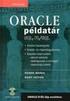 KENDE MÁRIA NAGY ISTVÁN: Oracle Példatár(SQL-PL/SQL) Házi feladatok a 3.gyakorlathoz: 1. fejezet: Egyszerű lekérdezések 1.1. Feladat Listázza ki a 20-as részleg dolgozóinak nevét, belépési idejét, foglalkozását
KENDE MÁRIA NAGY ISTVÁN: Oracle Példatár(SQL-PL/SQL) Házi feladatok a 3.gyakorlathoz: 1. fejezet: Egyszerű lekérdezések 1.1. Feladat Listázza ki a 20-as részleg dolgozóinak nevét, belépési idejét, foglalkozását
1. MODUL INFORMÁCIÓTECHNOLÓGIAI (IT) ALAPISMERETEK AZ ELSŐ MODUL TARTALMA
 1. MODUL INFORMÁCIÓTECHNOLÓGIAI (IT) ALAPISMERETEK AZ ELSŐ MODUL TARTALMA Az első modul feleletválasztós kérdéseket tartalmaz a következő 8 csoportban: 1. Általános fogalmak 2. Hardver 3. Szoftver 4. Információs
1. MODUL INFORMÁCIÓTECHNOLÓGIAI (IT) ALAPISMERETEK AZ ELSŐ MODUL TARTALMA Az első modul feleletválasztós kérdéseket tartalmaz a következő 8 csoportban: 1. Általános fogalmak 2. Hardver 3. Szoftver 4. Információs
QGIS tanfolyam (ver.2.0)
 QGIS tanfolyam (ver.2.0) I. Rétegkezelés, stílusbeállítás 2014. január-február Összeállította: Bércesné Mocskonyi Zsófia Duna-Ipoly Nemzeti Park Igazgatóság A QGIS a legnépszerűbb nyílt forráskódú asztali
QGIS tanfolyam (ver.2.0) I. Rétegkezelés, stílusbeállítás 2014. január-február Összeállította: Bércesné Mocskonyi Zsófia Duna-Ipoly Nemzeti Park Igazgatóság A QGIS a legnépszerűbb nyílt forráskódú asztali
Készítsen négy oldalas prezentációt az E CD bolt számára! Tervezze meg az emblémáját!
 2. feladat Készítsen négy oldalas prezentációt az E CD bolt számára! Tervezze meg az emblémáját! 1.Válasszon egyedi hátteret a prezentációnak! 2.Minden oldalon a bolt neve és emblémája jelenjen meg! Az
2. feladat Készítsen négy oldalas prezentációt az E CD bolt számára! Tervezze meg az emblémáját! 1.Válasszon egyedi hátteret a prezentációnak! 2.Minden oldalon a bolt neve és emblémája jelenjen meg! Az
A 10/2007 (II. 27.) 1/2006 (II. 17.) OM
 A 10/2007 (II. 27.) SzMM rendelettel módosított 1/2006 (II. 17.) OM rendelet Országos Képzési Jegyzékről és az Országos Képzési Jegyzékbe történő felvétel és törlés eljárási rendjéről alapján. Szakképesítés,
A 10/2007 (II. 27.) SzMM rendelettel módosított 1/2006 (II. 17.) OM rendelet Országos Képzési Jegyzékről és az Országos Képzési Jegyzékbe történő felvétel és törlés eljárási rendjéről alapján. Szakképesítés,
ALAPOK. 0 és 255 közé eső számértékek tárolására. Számértékek, például távolságok, pontszámok, darabszámok.
 ADATBÁZIS-KEZELÉS ALAPOK Főbb Adattípusok: Igen/Nem Bájt Ez az adattípus logikai adatok tárolására alkalmas. A logikai adatok mindössze két értéket vehetnek fel. (Igen/Nem, Igaz/Hamis, Férfi/Nő, Fej/Írás
ADATBÁZIS-KEZELÉS ALAPOK Főbb Adattípusok: Igen/Nem Bájt Ez az adattípus logikai adatok tárolására alkalmas. A logikai adatok mindössze két értéket vehetnek fel. (Igen/Nem, Igaz/Hamis, Férfi/Nő, Fej/Írás
Tartalomjegyzék
 Manager program 1. 2. 3. 4. 5. 6. 7. 8. 9. 10. Intézmény adatai Szakmák adatai Visszahívás adatai Személy csoportok adatai Személyek adatai Részleg adatai Műtéti árlista adatai Érzéstelenítés árlista adatai
Manager program 1. 2. 3. 4. 5. 6. 7. 8. 9. 10. Intézmény adatai Szakmák adatai Visszahívás adatai Személy csoportok adatai Személyek adatai Részleg adatai Műtéti árlista adatai Érzéstelenítés árlista adatai
Gyakorlás: Hozzunk létre egy Alkalmazottak táblát AZO szám, Részleg szöveg, Munkakör szöveg és BelépésDátuma dátum típussal.
 Adatbázis létrehozása Adatleíró műveletek CREATE DATABASE "tan1" WITH ENCODING= LATIN2 ; vagy parancssorból a terminál alatt $ createdb tan1 E=latin2 Kapcsolódás az adatbázishoz $ psql tan1 Adattábla létrehozása
Adatbázis létrehozása Adatleíró műveletek CREATE DATABASE "tan1" WITH ENCODING= LATIN2 ; vagy parancssorból a terminál alatt $ createdb tan1 E=latin2 Kapcsolódás az adatbázishoz $ psql tan1 Adattábla létrehozása
A 2014/2015 tanévi Országos Középiskolai Tanulmányi Verseny döntő fordulójának feladatai. I. (alkalmazói) kategória
 Oktatási Hivatal A 2014/2015 tanévi Országos Középiskolai Tanulmányi Verseny döntő fordulójának feladatai I. (alkalmazói) kategória Alapbeállítások: ahol a feladat szövege nem mond mást, ott a lapméret
Oktatási Hivatal A 2014/2015 tanévi Országos Középiskolai Tanulmányi Verseny döntő fordulójának feladatai I. (alkalmazói) kategória Alapbeállítások: ahol a feladat szövege nem mond mást, ott a lapméret
Felhasználói segédlet
 Felhasználói segédlet Debrecen Megyei Jogú Város Önkormányzata által meghirdetett Civil Alapra, Kulturális Alapra, Ifjúsági Alapra és Sportfeladatokra pályázók részére 2016.03.30. 1 Cél A pályázók oly
Felhasználói segédlet Debrecen Megyei Jogú Város Önkormányzata által meghirdetett Civil Alapra, Kulturális Alapra, Ifjúsági Alapra és Sportfeladatokra pályázók részére 2016.03.30. 1 Cél A pályázók oly
ÉRTÉKELÉS: VIZSGÁZTATÓ ALÁÍRÁSA:... VIZSGÁZÓ NEVE:
 71. FELADAT Nyissa meg az M6-71 nevű prezentációt! 1. Alkalmazza a bemutatóra a Sablon2 nevű sablont! 2. Az 1. dián lévő dupla szegélyű keret vastagsága 5 pont, színe világoskék legyen! 3. Másolja át a
71. FELADAT Nyissa meg az M6-71 nevű prezentációt! 1. Alkalmazza a bemutatóra a Sablon2 nevű sablont! 2. Az 1. dián lévő dupla szegélyű keret vastagsága 5 pont, színe világoskék legyen! 3. Másolja át a
SQL PÉLDATÁR. készült a PTE TTK Iskolai informatika III. kurzus teljesítésére
 SQL PÉLDATÁR készült a PTE TTK Iskolai informatika III. kurzus teljesítésére PTE TTK Czimmermann Gergely MA matematika informatika tanár szakos hallgató 2017 Tartalomjegyzék 1. Adatleíró műveletek... 3
SQL PÉLDATÁR készült a PTE TTK Iskolai informatika III. kurzus teljesítésére PTE TTK Czimmermann Gergely MA matematika informatika tanár szakos hallgató 2017 Tartalomjegyzék 1. Adatleíró műveletek... 3
Adatbázis-kezelés az Excel 2013-ban
 Molnár Mátyás Adatbázis-kezelés az Excel 2013-ban Magyar nyelvi verzió Csak a lényeg érthetően! www.csakalenyeg.hu Csak a lényeg érthetően! Microsoft Excel 2013 Kimutatás készítés relációs adatmodell alapján
Molnár Mátyás Adatbázis-kezelés az Excel 2013-ban Magyar nyelvi verzió Csak a lényeg érthetően! www.csakalenyeg.hu Csak a lényeg érthetően! Microsoft Excel 2013 Kimutatás készítés relációs adatmodell alapján
A 10/2007 (II. 27.) 1/2006 (II. 17.) OM
 A 10/2007 (II. 27.) SzMM rendelettel módosított 1/2006 (II. 17.) OM rendelet Országos Képzési Jegyzékről és az Országos Képzési Jegyzékbe történő felvétel és törlés eljárási rendjéről alapján. Szakképesítés,
A 10/2007 (II. 27.) SzMM rendelettel módosított 1/2006 (II. 17.) OM rendelet Országos Képzési Jegyzékről és az Országos Képzési Jegyzékbe történő felvétel és törlés eljárási rendjéről alapján. Szakképesítés,
Informatikai alkalmazásfejlesztő alkalmazásfejlesztő 54 481 02 0010 54 02 Információrendszer-elemző és - Informatikai alkalmazásfejlesztő
 A 10/2007 (II. 27.) SzMM rendelettel módosított 1/2006 (II. 17.) OM rendelet Országos Képzési Jegyzékről és az Országos Képzési Jegyzékbe történő felvétel és törlés eljárási rendjéről alapján. Szakképesítés,
A 10/2007 (II. 27.) SzMM rendelettel módosított 1/2006 (II. 17.) OM rendelet Országos Képzési Jegyzékről és az Országos Képzési Jegyzékbe történő felvétel és törlés eljárási rendjéről alapján. Szakképesítés,
Informatikai alapismeretek
 PC-Kismester XIII. informatikai verseny feladatok 1. oldal, összesen: 5 5-8. osztály Országos Pc-Kismester Verseny második forduló feladatai! Beküldési határidő: 2010. 02. 19. A válaszokat CD lemezen kérjük
PC-Kismester XIII. informatikai verseny feladatok 1. oldal, összesen: 5 5-8. osztály Országos Pc-Kismester Verseny második forduló feladatai! Beküldési határidő: 2010. 02. 19. A válaszokat CD lemezen kérjük
Az elektronikus pályázati űrlap (eform) érvényesítése és benyújtása
 Az elektronikus pályázati űrlap (eform) érvényesítése és benyújtása Az Európa a polgárokért programban a projektjavaslatokat elektronikus pályázati űrlap (e-űrlap) használatával kell benyújtani. A papír
Az elektronikus pályázati űrlap (eform) érvényesítése és benyújtása Az Európa a polgárokért programban a projektjavaslatokat elektronikus pályázati űrlap (e-űrlap) használatával kell benyújtani. A papír
Ügyviteli rendszerek hatékony fejlesztése Magic Xpa-val mobilos funkciókkal kiegészítve. Oktatók: Fülöp József, Smohai Ferenc, Nagy Csaba
 Ügyviteli rendszerek hatékony fejlesztése Magic Xpa-val mobilos funkciókkal kiegészítve Oktatók: Fülöp József, Smohai Ferenc, Nagy Csaba Programozás alapjai Ha egy adott adattáblára Ctrl + G t nyomunk,
Ügyviteli rendszerek hatékony fejlesztése Magic Xpa-val mobilos funkciókkal kiegészítve Oktatók: Fülöp József, Smohai Ferenc, Nagy Csaba Programozás alapjai Ha egy adott adattáblára Ctrl + G t nyomunk,
Access XP alapokon Tartalomjegyzék
 Access XP alapokon Tartalomjegyzék Kapcsolódhat a fejezetben elkészítendő raktárrendszerhez egy számlázó program?...4 1. Az Access eszközigénye, telepítése...4 Az én Office programom nem tartalmazza az
Access XP alapokon Tartalomjegyzék Kapcsolódhat a fejezetben elkészítendő raktárrendszerhez egy számlázó program?...4 1. Az Access eszközigénye, telepítése...4 Az én Office programom nem tartalmazza az
Gyorsított jegybeírás. Felhasználói dokumentáció verzió 2.0.
 Gyorsított jegybeírás Felhasználói dokumentáció verzió 2.0. Budapest, 2006 Változáskezelés Verzió Dátum Változás Pont Cím Oldal Kiadás: 2006.02.17. Verzió: 2.0. Oldalszám: 2 / 19 Tartalomjegyzék 1. Bevezetés...
Gyorsított jegybeírás Felhasználói dokumentáció verzió 2.0. Budapest, 2006 Változáskezelés Verzió Dátum Változás Pont Cím Oldal Kiadás: 2006.02.17. Verzió: 2.0. Oldalszám: 2 / 19 Tartalomjegyzék 1. Bevezetés...
Access gyakorlati feladatok lépésről lépésre
 Access gyakorlati feladatok lépésről lépésre 1. feladat: Hajómenetrend A balatoni hajómenetrend rendelkezésünkre áll a menetrend.txt állományban. Készítsen új adatbázist HAJO néven! A mellékelt adatállományt
Access gyakorlati feladatok lépésről lépésre 1. feladat: Hajómenetrend A balatoni hajómenetrend rendelkezésünkre áll a menetrend.txt állományban. Készítsen új adatbázist HAJO néven! A mellékelt adatállományt
Dokumentum létrehozása/módosítása a portálon:
 Dokumentum létrehozása/módosítása a portálon: 1. Belépés a szerkesztőfelületre A következő webcímre belépve - http://www.zalaegerszeg.hu/licoms/login - megjelenik a szerkesztőfelület beléptető ablaka,
Dokumentum létrehozása/módosítása a portálon: 1. Belépés a szerkesztőfelületre A következő webcímre belépve - http://www.zalaegerszeg.hu/licoms/login - megjelenik a szerkesztőfelület beléptető ablaka,
SZOLGÁLATI TITOK! KORLÁTOZOTT TERJESZTÉSŰ!
 A 10/2007 (II. 27.) SzMM rendelettel módosított 1/2006 (II. 17.) OM rendelet Országos Képzési Jegyzékről és az Országos Képzési Jegyzékbe történő felvétel és törlés eljárási rendjéről alapján. Szakképesítés,
A 10/2007 (II. 27.) SzMM rendelettel módosított 1/2006 (II. 17.) OM rendelet Országos Képzési Jegyzékről és az Országos Képzési Jegyzékbe történő felvétel és törlés eljárási rendjéről alapján. Szakképesítés,
A 10/2007 (II. 27.) 1/2006 (II. 17.) OM
 A 10/2007 (II. 27.) SzMM rendelettel módosított 1/2006 (II. 17.) OM rendelet Országos Képzési Jegyzékről és az Országos Képzési Jegyzékbe történő felvétel és törlés eljárási rendjéről alapján. Szakképesítés,
A 10/2007 (II. 27.) SzMM rendelettel módosított 1/2006 (II. 17.) OM rendelet Országos Képzési Jegyzékről és az Országos Képzési Jegyzékbe történő felvétel és törlés eljárási rendjéről alapján. Szakképesítés,
Választó lekérdezés létrehozása
 Választó lekérdezés létrehozása A választó lekérdezés egy vagy több rekordforrásból származó adatokat jelenít meg. A választó lekérdezések a táblák, illetve az adatbázis tartalmát nem változtatják meg,
Választó lekérdezés létrehozása A választó lekérdezés egy vagy több rekordforrásból származó adatokat jelenít meg. A választó lekérdezések a táblák, illetve az adatbázis tartalmát nem változtatják meg,
Kifizetések kezelése. 1 Kifizetési dátumok megadása pénzügyi kódokhoz
 Kifizetések kezelése 1 Kifizetési dátumok megadása pénzügyi kódokhoz 1.1 Pénzügyi kódok menüponttól indulva Pénzügyek (kék menüpont, csak lenyitni + jelnél)(78600)/kifizetési jogcímek (jogcím kiválasztása)
Kifizetések kezelése 1 Kifizetési dátumok megadása pénzügyi kódokhoz 1.1 Pénzügyi kódok menüponttól indulva Pénzügyek (kék menüpont, csak lenyitni + jelnél)(78600)/kifizetési jogcímek (jogcím kiválasztása)
A HONALPSZERKESZTÉS ALAPJAI. 50 feladat. a Debreceni Egyetem Informatikai Karának. Informatikus Könyvtáros szakos hallgatói számára
 A HONALPSZERKESZTÉS ALAPJAI 50 feladat a Debreceni Egyetem Informatikai Karának Informatikus Könyvtáros szakos hallgatói számára Készítette: Jávorszky Ferenc Debrecen 2010. 1 1. Készítsen honlapot, amelynek
A HONALPSZERKESZTÉS ALAPJAI 50 feladat a Debreceni Egyetem Informatikai Karának Informatikus Könyvtáros szakos hallgatói számára Készítette: Jávorszky Ferenc Debrecen 2010. 1 1. Készítsen honlapot, amelynek
Bizonylatok felvitele mindig a gazdasági eseménnyel kezdődik, majd ezután attól függően jelennek meg dinamikusan a további adatmezők.
 Bizonylatok felvitele Bizonylatok felvitele mindig a gazdasági eseménnyel kezdődik, majd ezután attól függően jelennek meg dinamikusan a további adatmezők. Fej Gazdasági esemény Kezdjük el begépelni a
Bizonylatok felvitele Bizonylatok felvitele mindig a gazdasági eseménnyel kezdődik, majd ezután attól függően jelennek meg dinamikusan a további adatmezők. Fej Gazdasági esemény Kezdjük el begépelni a
Főkönyvi elhatárolások
 Főkönyvi elhatárolások MGS-Cégadat Törzsadatok / Számlatükör karbantartó A számlatükörben jelölhető, ha a főkönyvi szám elhatárolás típusú. Az aktív és passzív külön elkülöníthető, de működés szempontjából
Főkönyvi elhatárolások MGS-Cégadat Törzsadatok / Számlatükör karbantartó A számlatükörben jelölhető, ha a főkönyvi szám elhatárolás típusú. Az aktív és passzív külön elkülöníthető, de működés szempontjából
Az alábbiakban a portál felépítéséről, illetve az egyes lekérdező funkciókról kaphat részletes információkat.
 Súgó Az alábbiakban a portál felépítéséről, illetve az egyes lekérdező funkciókról kaphat részletes információkat. A lekérdező rendszer a Hírközlési Szolgáltatások és Interfész bejelentések, valamint az
Súgó Az alábbiakban a portál felépítéséről, illetve az egyes lekérdező funkciókról kaphat részletes információkat. A lekérdező rendszer a Hírközlési Szolgáltatások és Interfész bejelentések, valamint az
1. Tankönyvrendelés. 2. Mátyás király. 3. Halma. I n f o r m a t i k a é r e t t s é g i, k ö z é p s z i n t, o k t ó b e r 2 7.
 1. Tankönyvrendelés Az iskolai tankönyvrendelés többlépcsős művelet. A tankönyvrendelés folyamatos jegyzéséhez egy nyomtatványt készítettünk, melynek egy része látható a mintán. 1. A diákok számára javasolt
1. Tankönyvrendelés Az iskolai tankönyvrendelés többlépcsős művelet. A tankönyvrendelés folyamatos jegyzéséhez egy nyomtatványt készítettünk, melynek egy része látható a mintán. 1. A diákok számára javasolt
DKÜ ZRT. A Portál rendszer felületének általános bemutatása. Felhasználói útmutató. Támogatott böngészők. Felületek felépítése. Információs kártyák
 A Portál rendszer felületének általános bemutatása Felhasználói útmutató Támogatott böngészők Internet Explorer 9+ Firefox (legújabb verzió) Chrome (legújabb verzió) Felületek felépítése Információs kártyák
A Portál rendszer felületének általános bemutatása Felhasználói útmutató Támogatott böngészők Internet Explorer 9+ Firefox (legújabb verzió) Chrome (legújabb verzió) Felületek felépítése Információs kártyák
A 27/2012 (VIII. 27.) NGM és a 12/2013 (III.28) NGM rendelet szakmai és vizsgakövetelménye alapján.
 A 27/2012 (VIII. 27.) NGM és a 12/2013 (III.28) NGM rendelet szakmai és vizsgakövetelménye alapján. Szakképesítés, azonosító száma és megnevezése 54 346 01 Irodai asszisztens Tájékoztató Használható segédeszköz:
A 27/2012 (VIII. 27.) NGM és a 12/2013 (III.28) NGM rendelet szakmai és vizsgakövetelménye alapján. Szakképesítés, azonosító száma és megnevezése 54 346 01 Irodai asszisztens Tájékoztató Használható segédeszköz:
Az állományokban UTF-8 kódolással magyar betűk is vannak, ezért az az Unicode (UTF-8) kódolást.
 Adatok importálása Importáld az előző órákon használt adatbázisba a következő táblákat (a megadott TXT file-ból). External Data > Import & Link > Text file FIGYELEM! Az első sor minden esetben a mezőneveket
Adatok importálása Importáld az előző órákon használt adatbázisba a következő táblákat (a megadott TXT file-ból). External Data > Import & Link > Text file FIGYELEM! Az első sor minden esetben a mezőneveket
Remek-Bér program verzió történet
 Remek-Bér program verzió történet Verzió: 5.14 2019.07.26. Bér beállítások frissítése funkció, amely a törvényi változások beállításában nyújt segítséget. Program indítás és cég megnyitás után egy Bér
Remek-Bér program verzió történet Verzió: 5.14 2019.07.26. Bér beállítások frissítése funkció, amely a törvényi változások beállításában nyújt segítséget. Program indítás és cég megnyitás után egy Bér
Táblázatos adatok használata
 Táblázatos adatok használata Tartalomjegyzék 1. Az adatok rendezése...2 2. Keresés a táblázatban...2 3. A megjelenő oszlopok kiválasztása...3 4. Az oszlopok sorrendjének meghatározása...4 5. Az oszlopok
Táblázatos adatok használata Tartalomjegyzék 1. Az adatok rendezése...2 2. Keresés a táblázatban...2 3. A megjelenő oszlopok kiválasztása...3 4. Az oszlopok sorrendjének meghatározása...4 5. Az oszlopok
Adatbáziskezelés alapjai. jegyzet
 Juhász Adrienn Adatbáziskezelés alapja 1 Adatbáziskezelés alapjai jegyzet Készítette: Juhász Adrienn Juhász Adrienn Adatbáziskezelés alapja 2 Fogalmak: Adatbázis: logikailag összefüggı információ vagy
Juhász Adrienn Adatbáziskezelés alapja 1 Adatbáziskezelés alapjai jegyzet Készítette: Juhász Adrienn Juhász Adrienn Adatbáziskezelés alapja 2 Fogalmak: Adatbázis: logikailag összefüggı információ vagy
I n f o r m a t i k a é r e t t s é g i, k ö z é p s z i n t 2 0 0 7. n o v e m b e r 6.
 I n f o r m a t i k a é r e t t s é g i, k ö z é p s z i n t 2 0 0 7. n o v e m b e r 6. 1. Diákkonyha A Fincsi Diákkonyha több száz diák számára biztosít olcsó és finom ebédelési lehetőséget. A menük
I n f o r m a t i k a é r e t t s é g i, k ö z é p s z i n t 2 0 0 7. n o v e m b e r 6. 1. Diákkonyha A Fincsi Diákkonyha több száz diák számára biztosít olcsó és finom ebédelési lehetőséget. A menük
TÁJÉKOZTATÓ A CCN V VERZIÓHOZ Változások a V verzió kiadása után
 TÁJÉKOZTATÓ A CCN V2017.4 VERZIÓHOZ Változások a V2017.3 verzió kiadása után Admin Javítás: Az internetes nyomtatvány frissítő menüpontra történő kattintás hibát jelzett, ha az egyik nyomtatványnál kikapcsoltuk
TÁJÉKOZTATÓ A CCN V2017.4 VERZIÓHOZ Változások a V2017.3 verzió kiadása után Admin Javítás: Az internetes nyomtatvány frissítő menüpontra történő kattintás hibát jelzett, ha az egyik nyomtatványnál kikapcsoltuk
A 27/2012 (VIII. 27.) NGM és a 12/2013 (III.28) NGM rendelet szakmai és vizsgakövetelménye alapján.
 A 27/2012 (VIII. 27.) NGM és a 12/2013 (III.28) NGM rendelet szakmai és vizsgakövetelménye alapján. Szakképesítés, azonosító száma és megnevezése 54 346 01 Irodai asszisztens Tájékoztató Használható segédeszköz:
A 27/2012 (VIII. 27.) NGM és a 12/2013 (III.28) NGM rendelet szakmai és vizsgakövetelménye alapján. Szakképesítés, azonosító száma és megnevezése 54 346 01 Irodai asszisztens Tájékoztató Használható segédeszköz:
AB1 ZH mintafeladatok. 6. Minősítse az állításokat! I-igaz, H-hamis
 AB1 ZH mintafeladatok 1. Töltse ki, és egészítse ki! Matematikai formalizmus arra, hogy hogyan építhetünk új relációkat a régi relációkból. Az adatoknak egy jól strukturált halmaza, amelyből információ
AB1 ZH mintafeladatok 1. Töltse ki, és egészítse ki! Matematikai formalizmus arra, hogy hogyan építhetünk új relációkat a régi relációkból. Az adatoknak egy jól strukturált halmaza, amelyből információ
Összetett feladatok. Föld és a Hold
 1. feladat Összetett feladatok Föld és a Hold Készíts weblapot, ahol a Földet és a Holdat mutatod be! A weblaphoz tartozó nyers szöveg a fold.txt és a hold.txt tartalmazza. A forrásban megtalálod a fold.jpg
1. feladat Összetett feladatok Föld és a Hold Készíts weblapot, ahol a Földet és a Holdat mutatod be! A weblaphoz tartozó nyers szöveg a fold.txt és a hold.txt tartalmazza. A forrásban megtalálod a fold.jpg
